最详细的VMware14虚拟机的装win10系统
1、工具链接:https://pan.baidu.com/s/1ypxzFxgBJRcwcLcwj0inFQ
提取码 km2r
准备一个8G的U盘,打开MediaCreationTool1903,制作系统启动盘。
制作完成之后从下载的工具中把HWIDGen-EN-66.01拉进制作完成的U盘ESD-USB进行解压。
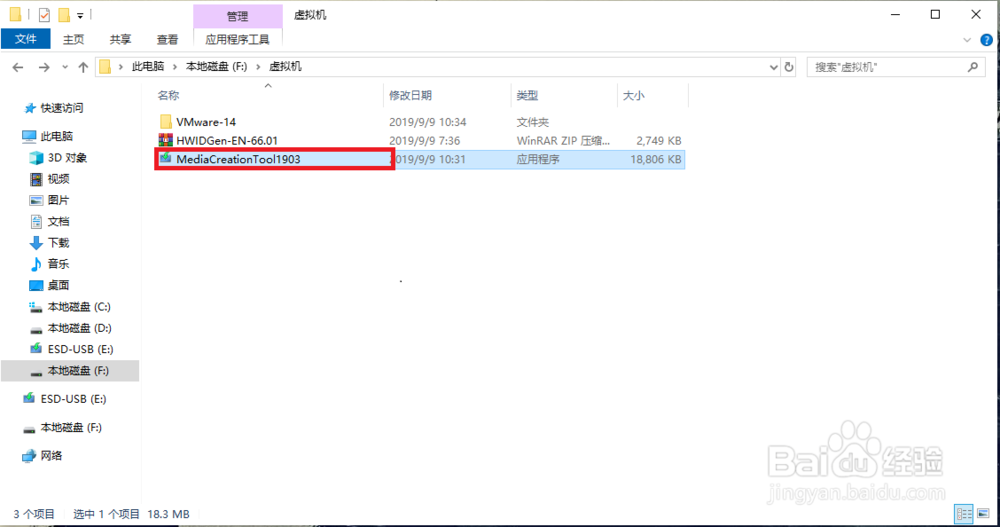
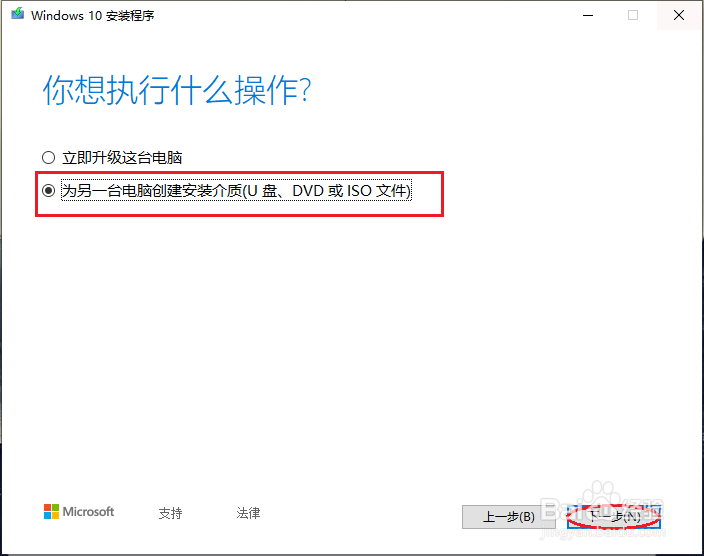


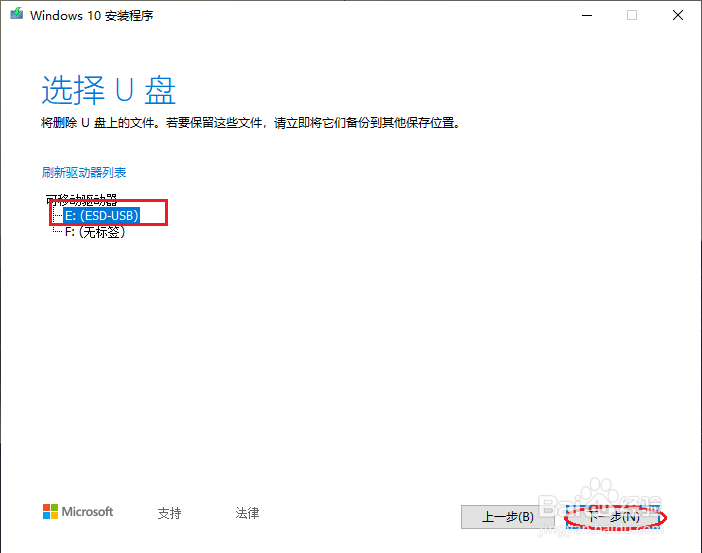
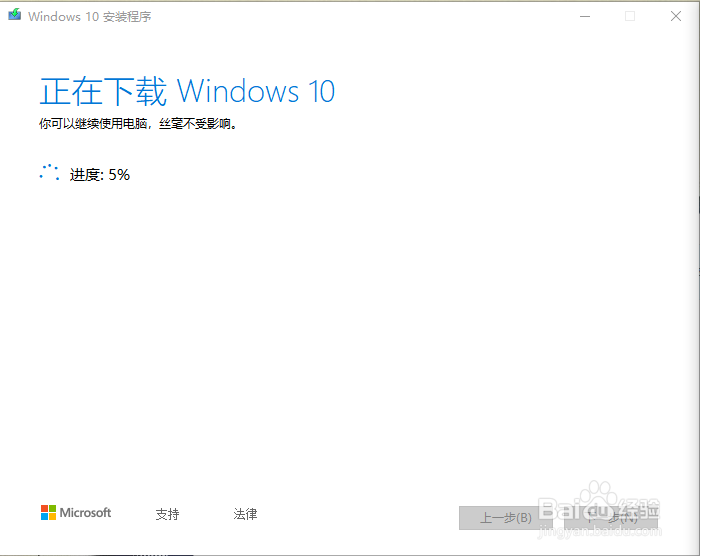

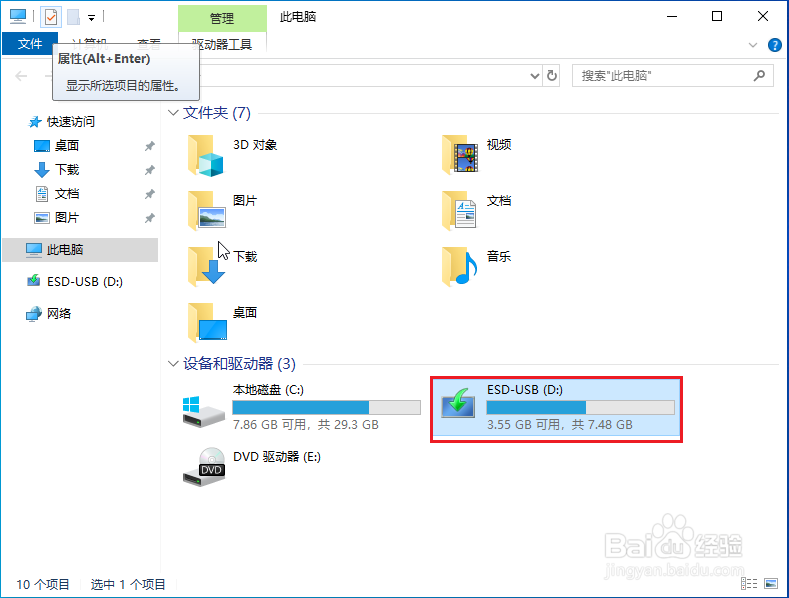
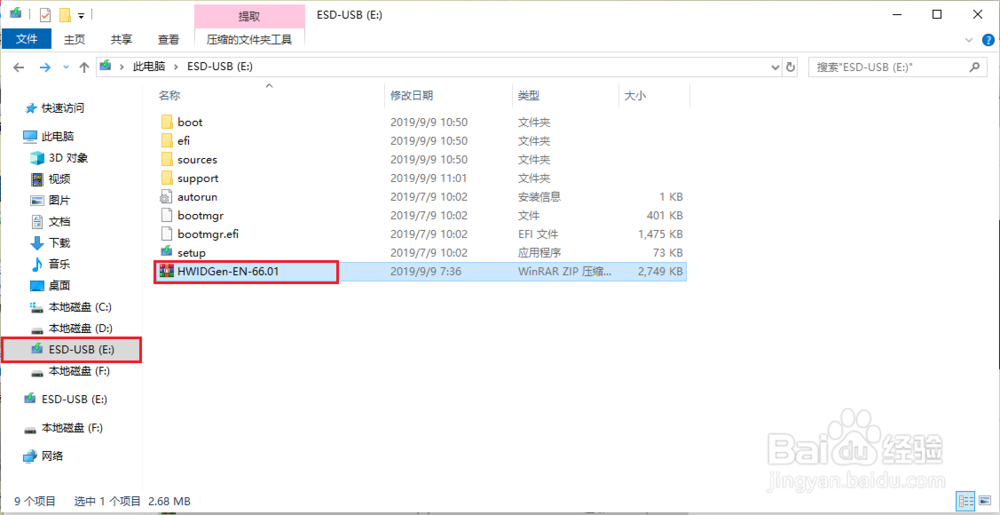
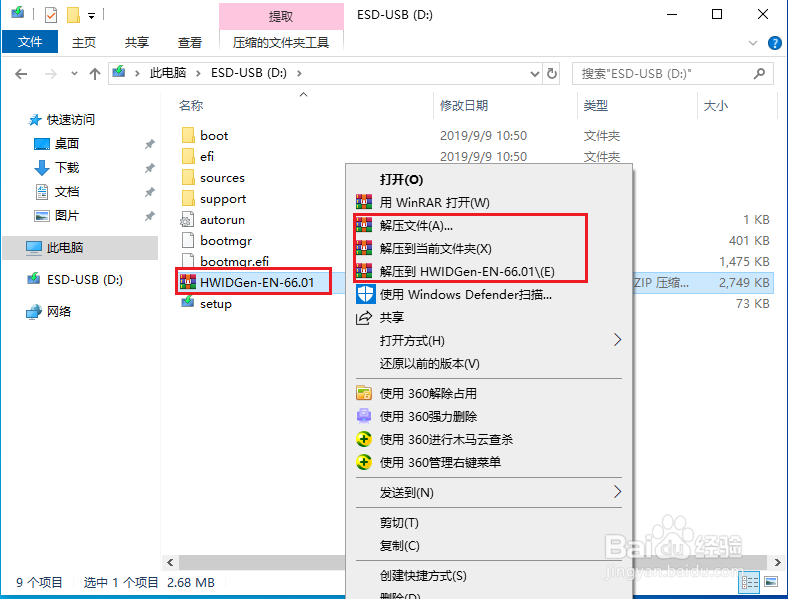
2、VMware虚拟机的安装我就不展示了。
之后就是安装win10系统了,根据自己的配置进行设置。
物理磁盘physicalDrive选项一般最后个就是U启动盘。

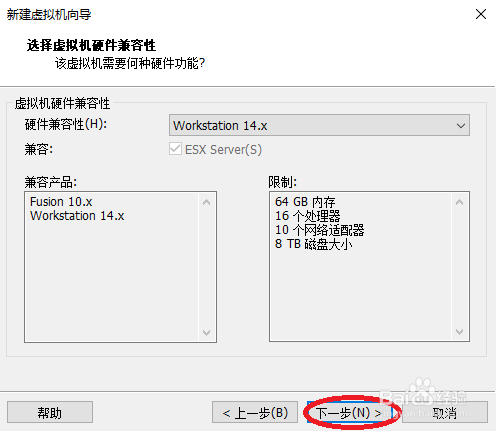
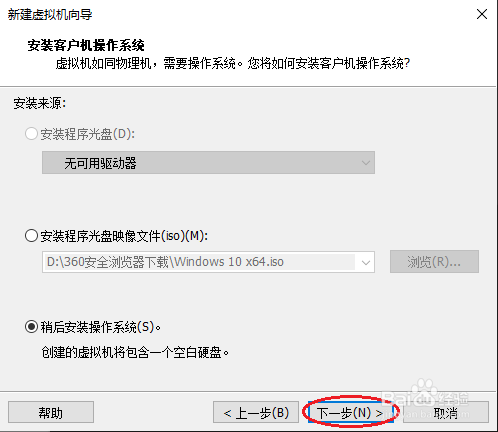
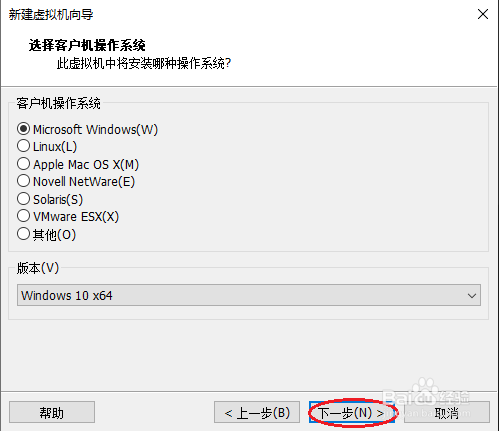
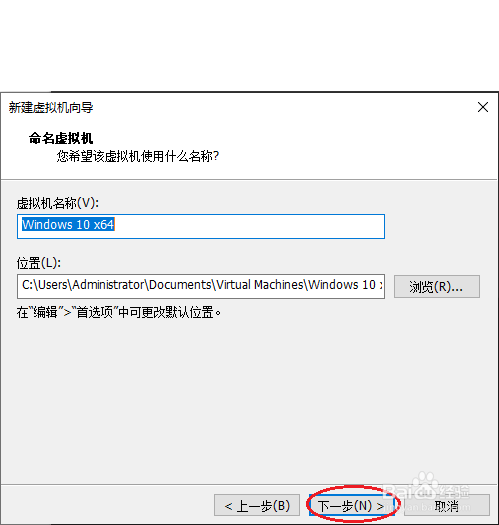
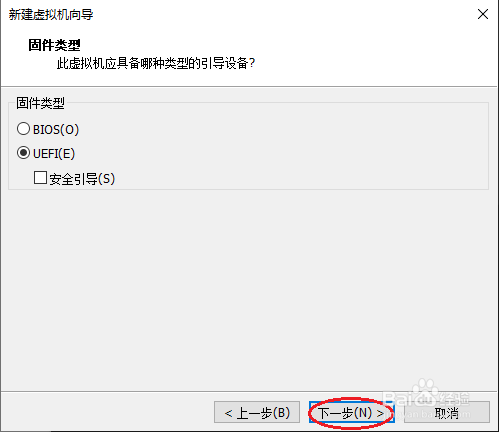
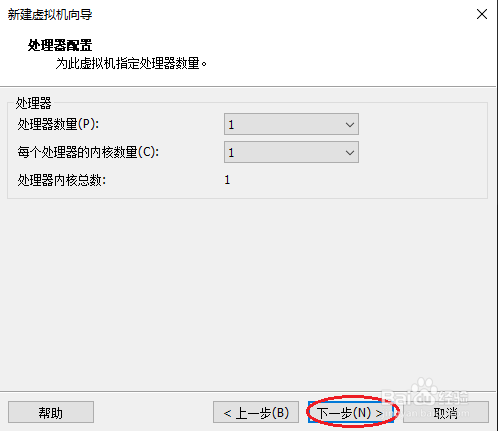
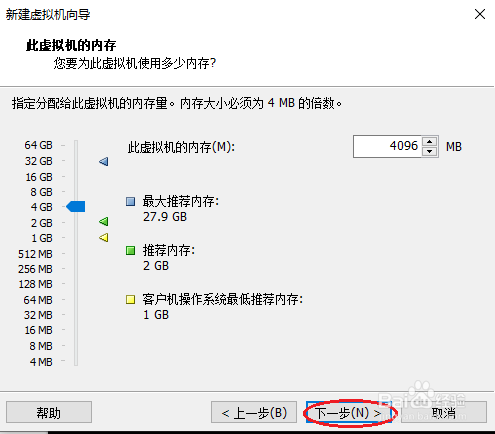
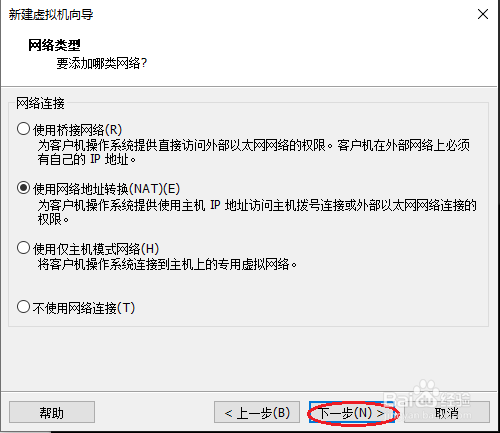
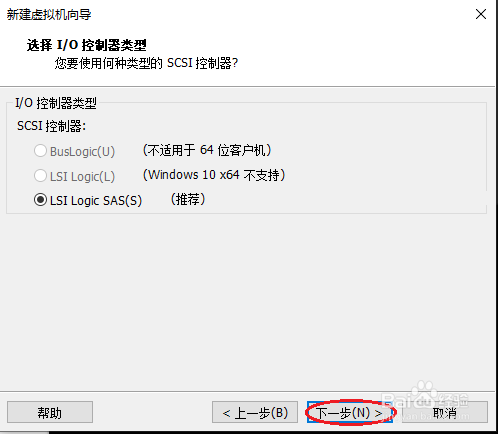
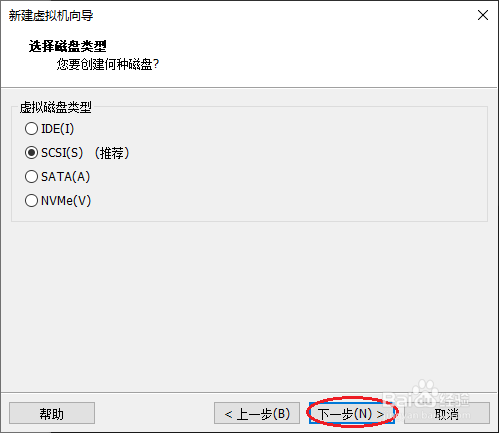

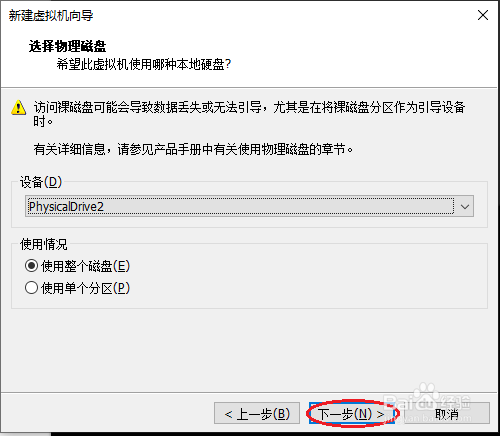

3、设置好之后,再对虚拟机进行编辑,加多个硬盘用于装win10系统。
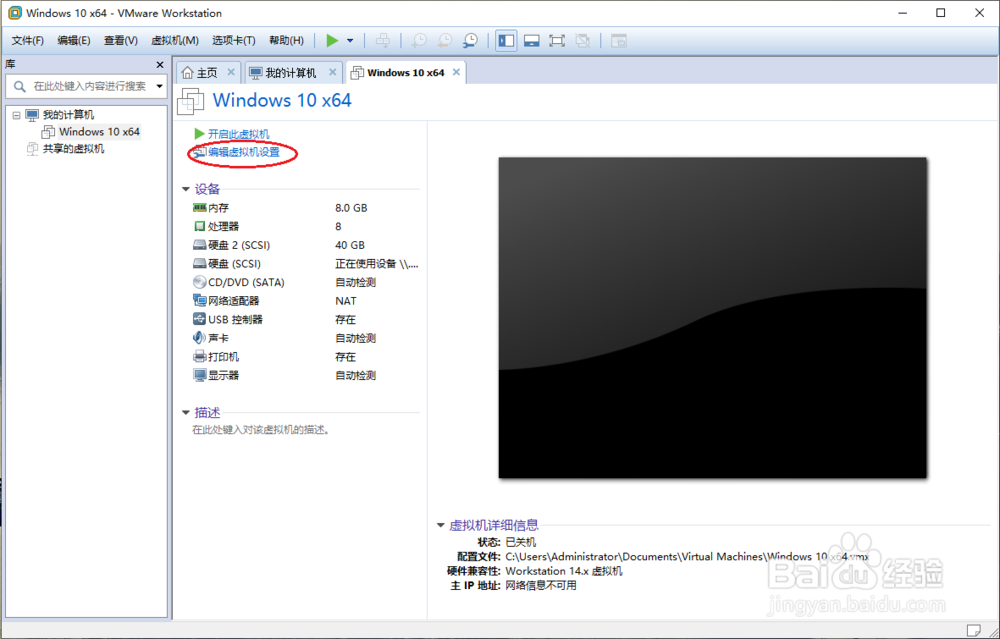
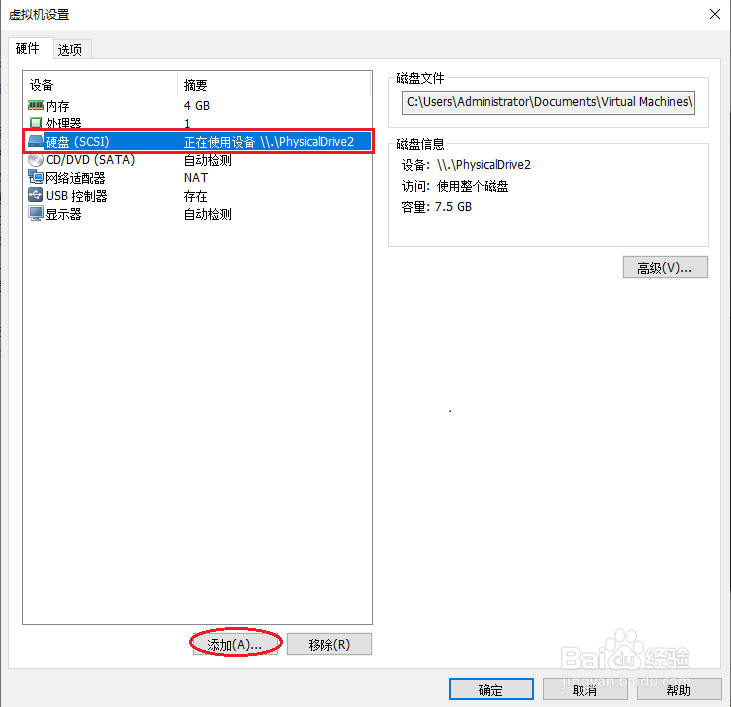
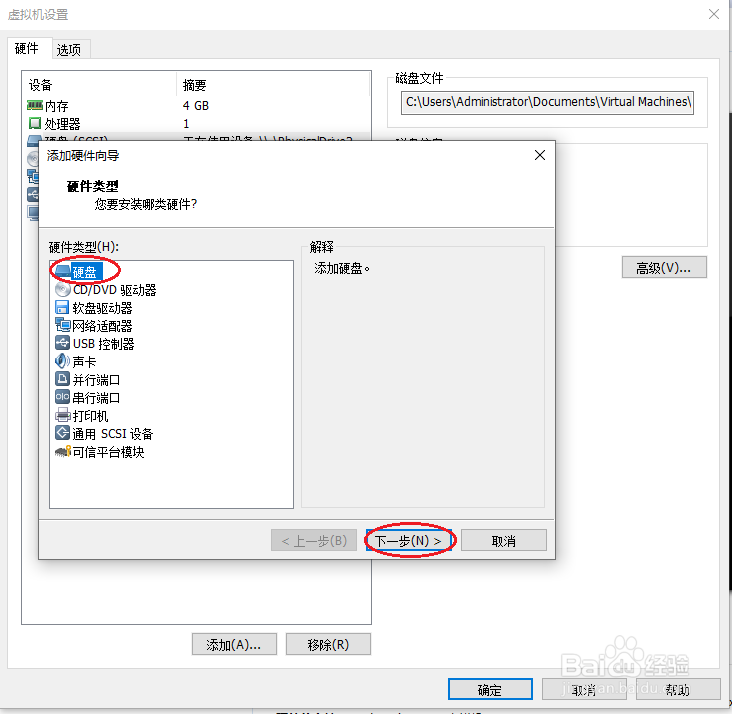


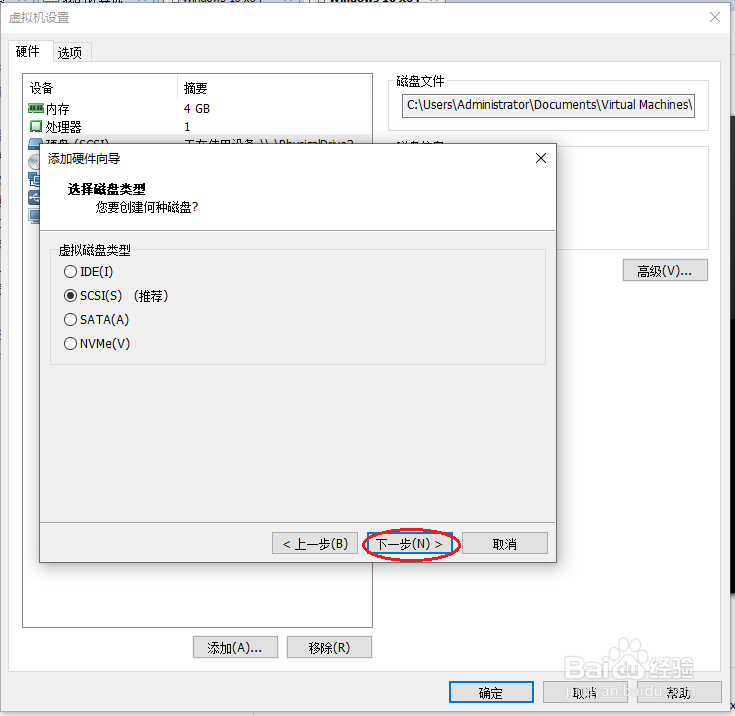

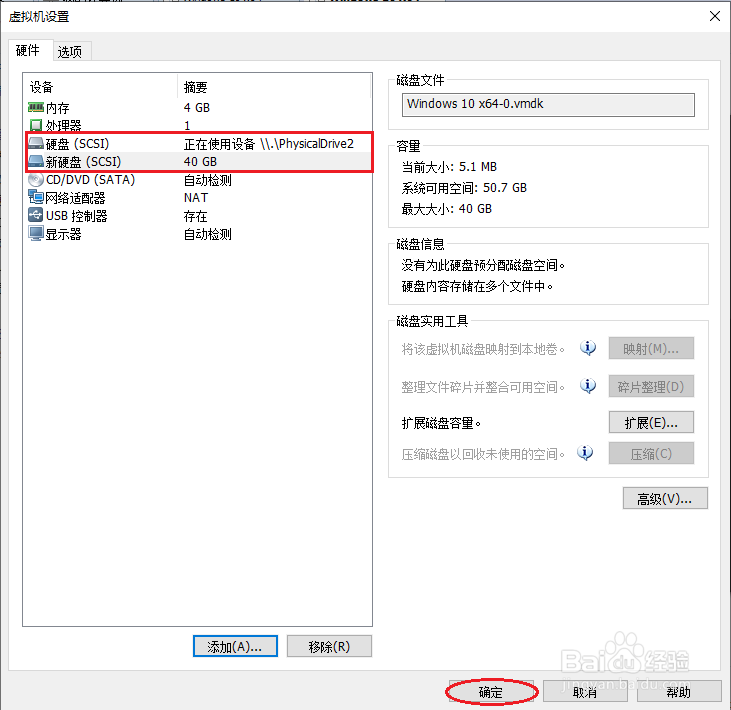
1、接下来就是启动虚拟机装系统了,至于激活一个IP如果只有一台电脑装win10系统是免费自动激活的,如果系统还没有激活那就继续往下看。
装好系统U盘拨出关机再开机之前编辑一下虚拟机把physicalDrive2启动盘给移除。
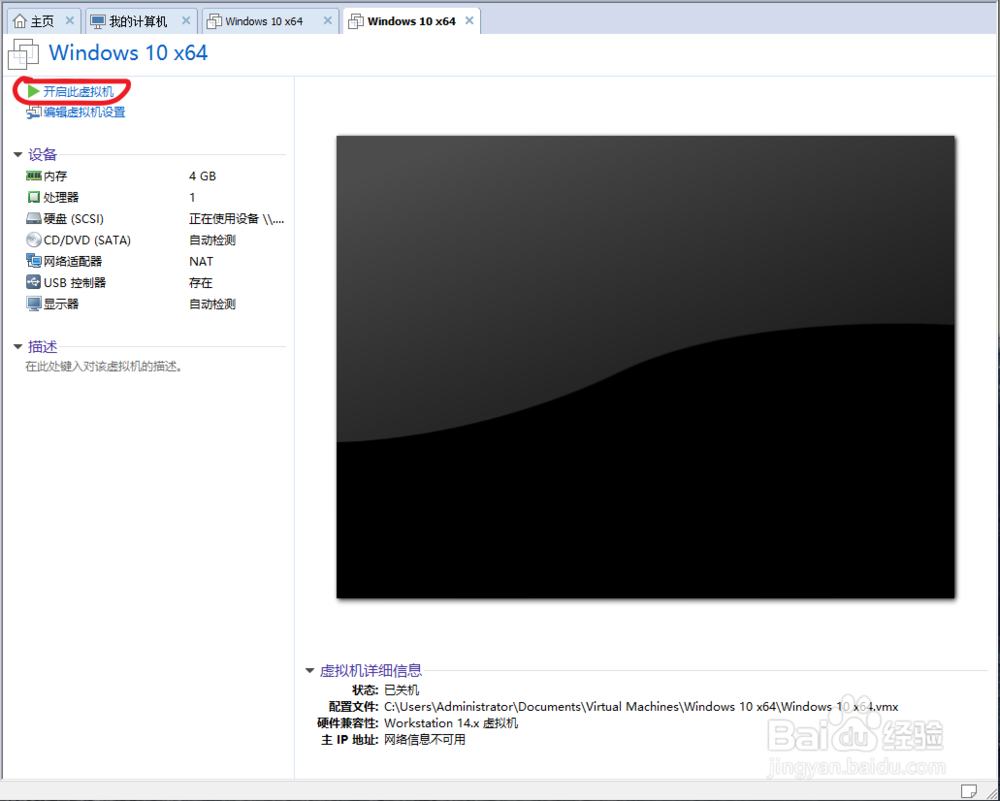
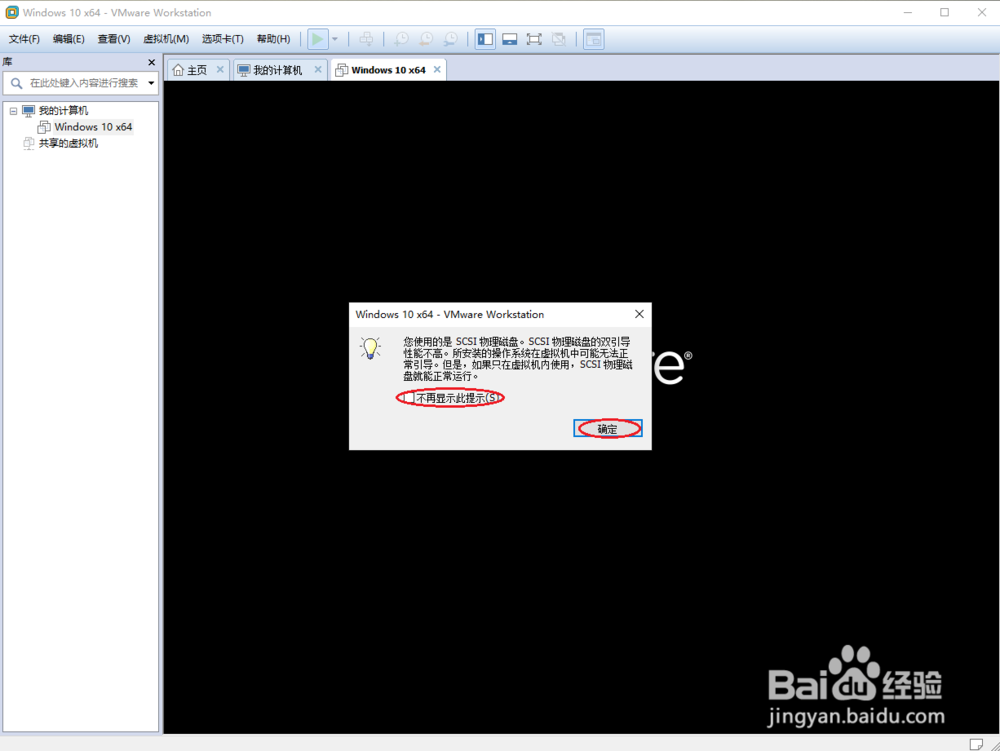
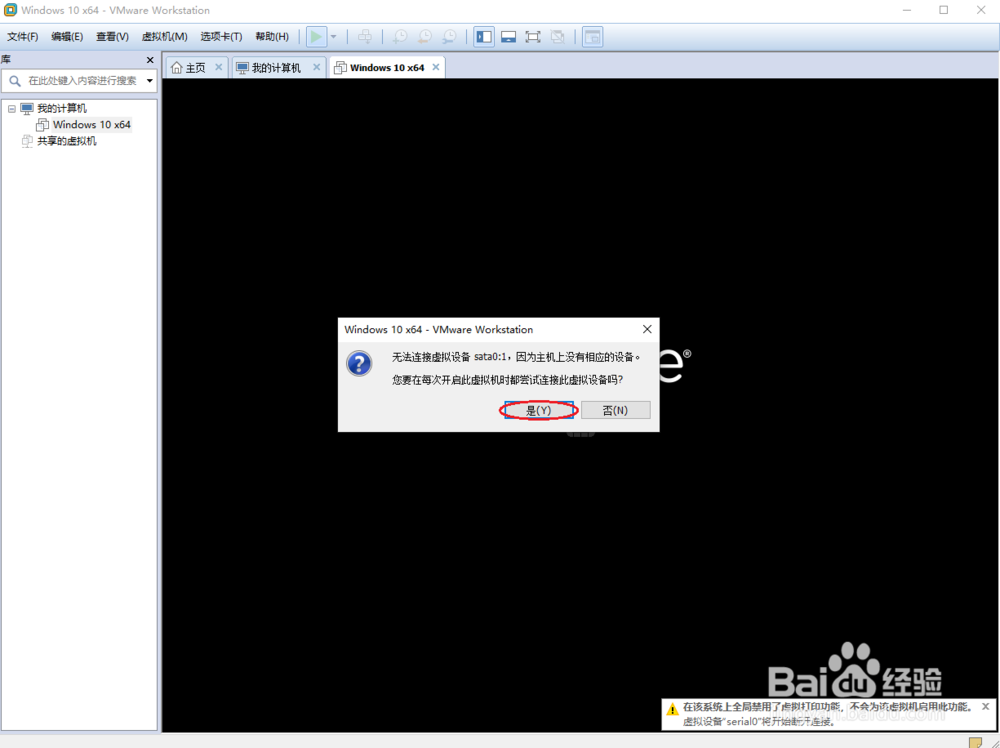
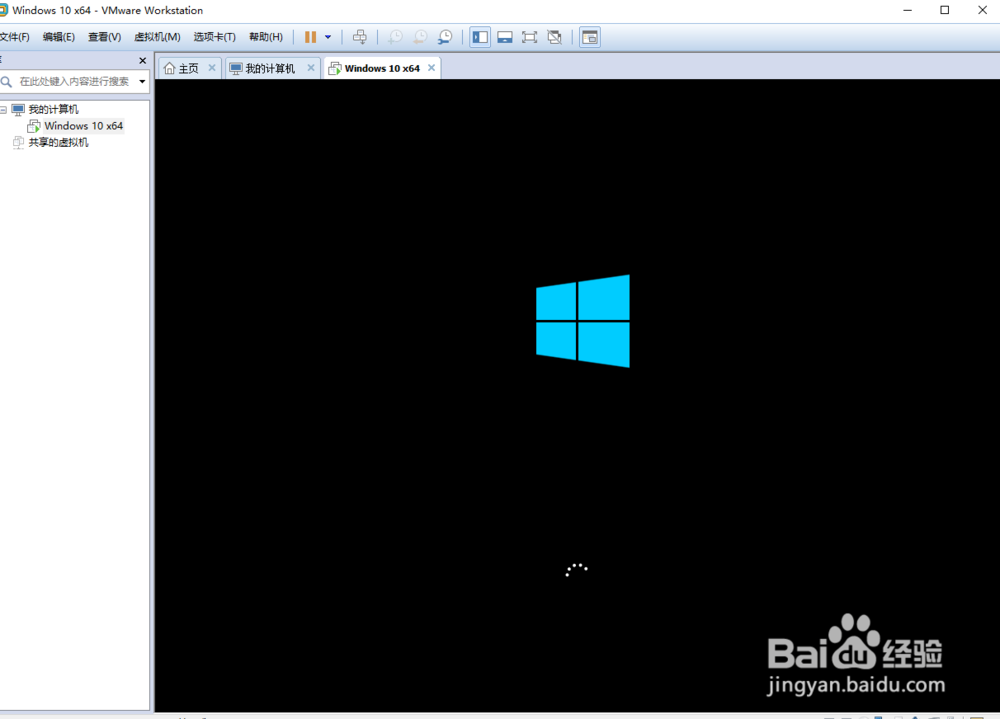
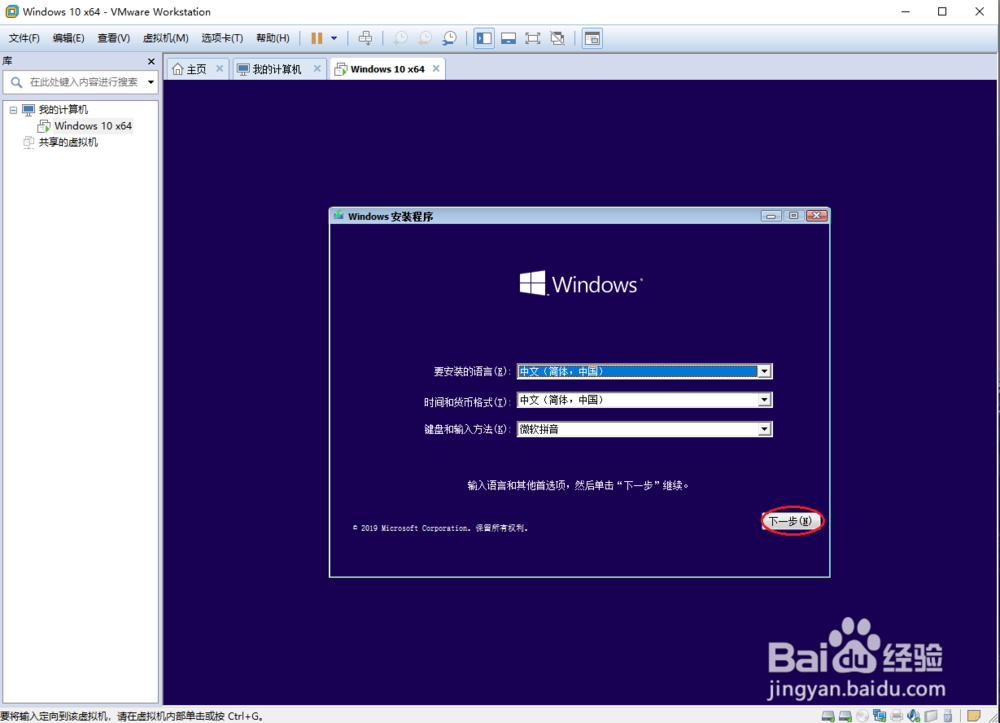
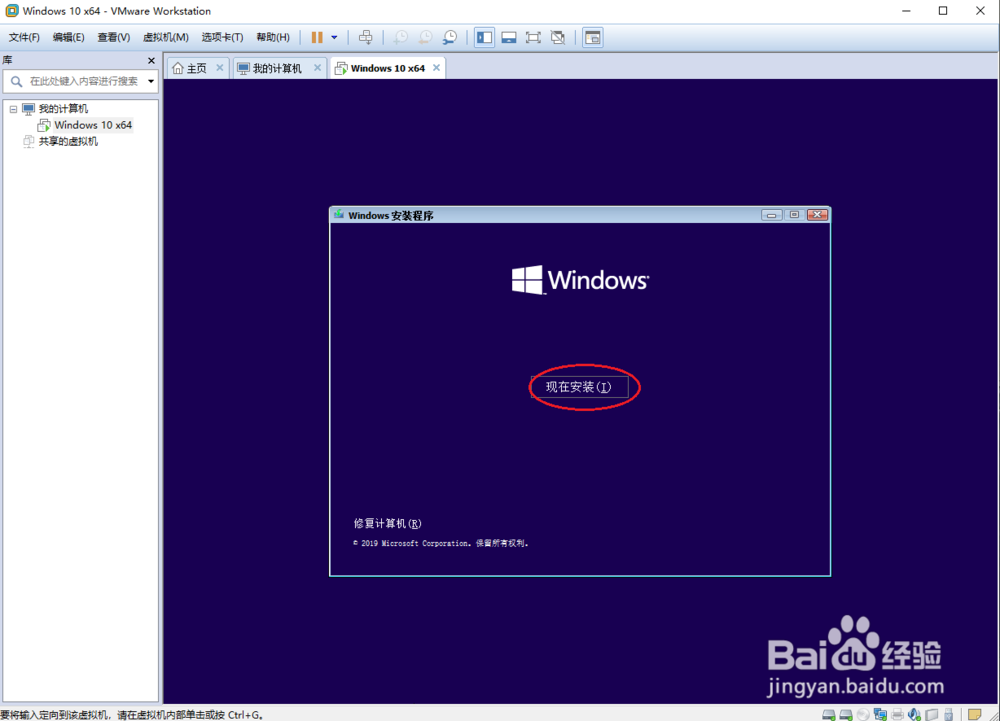
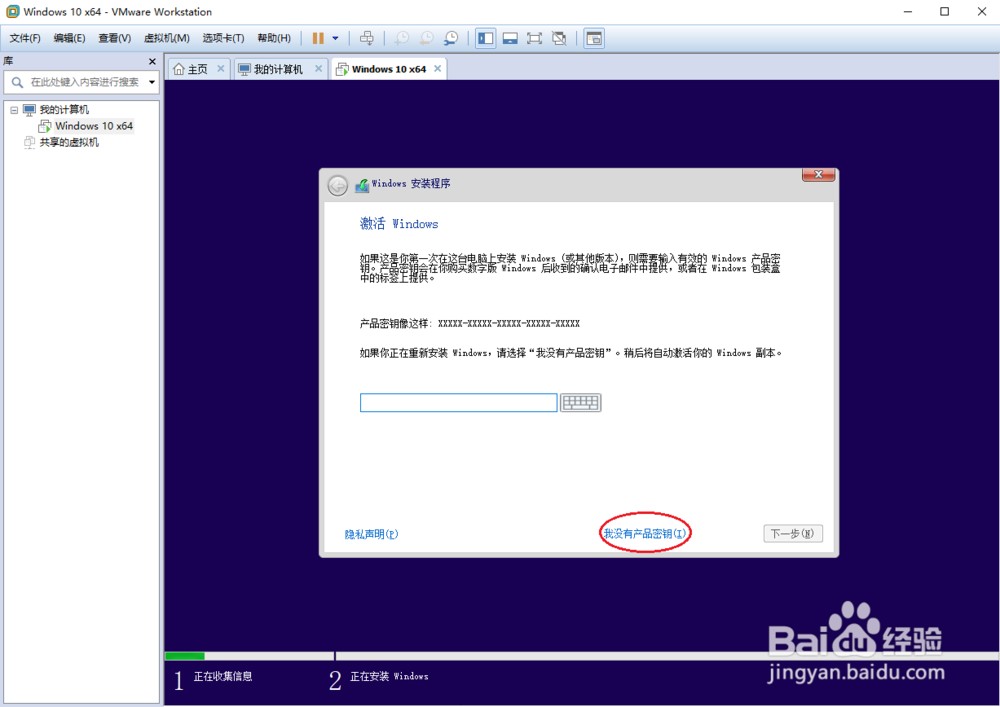
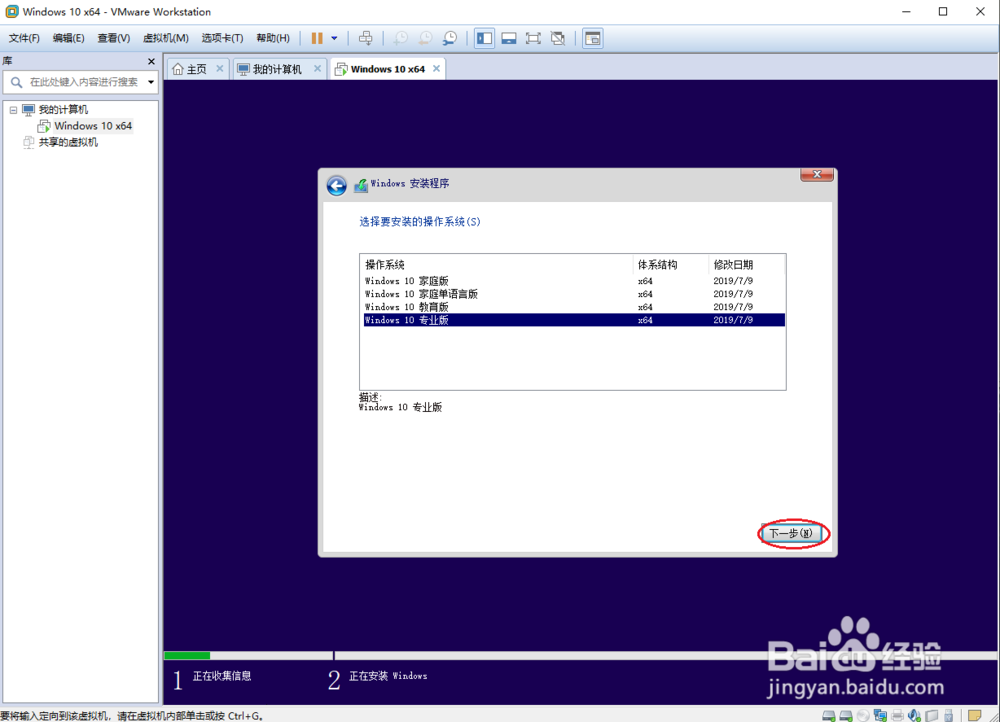
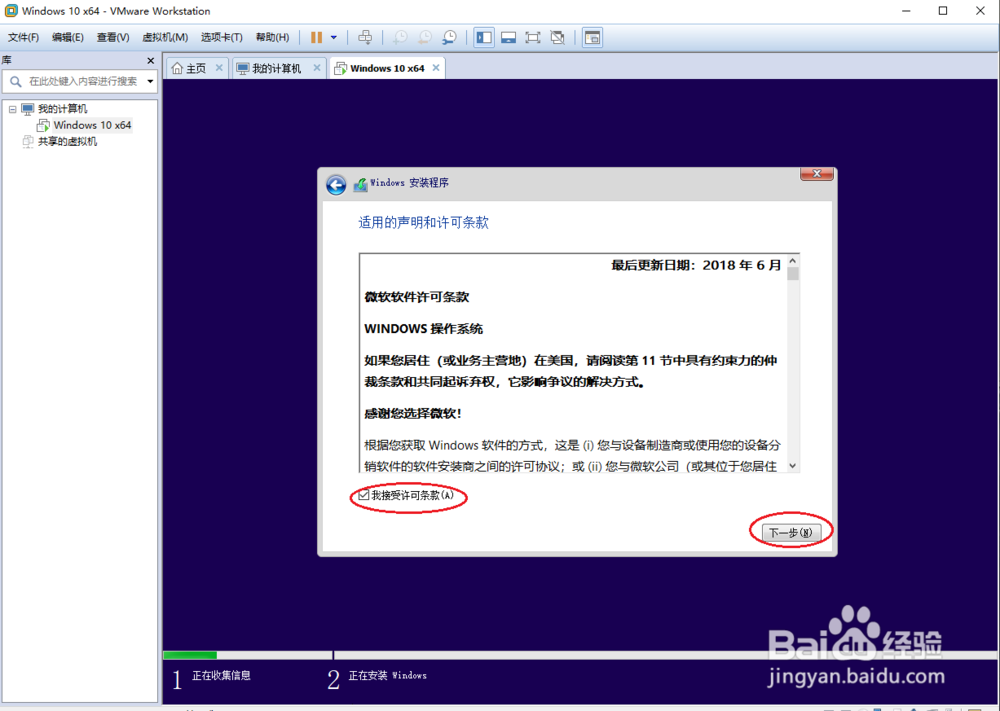
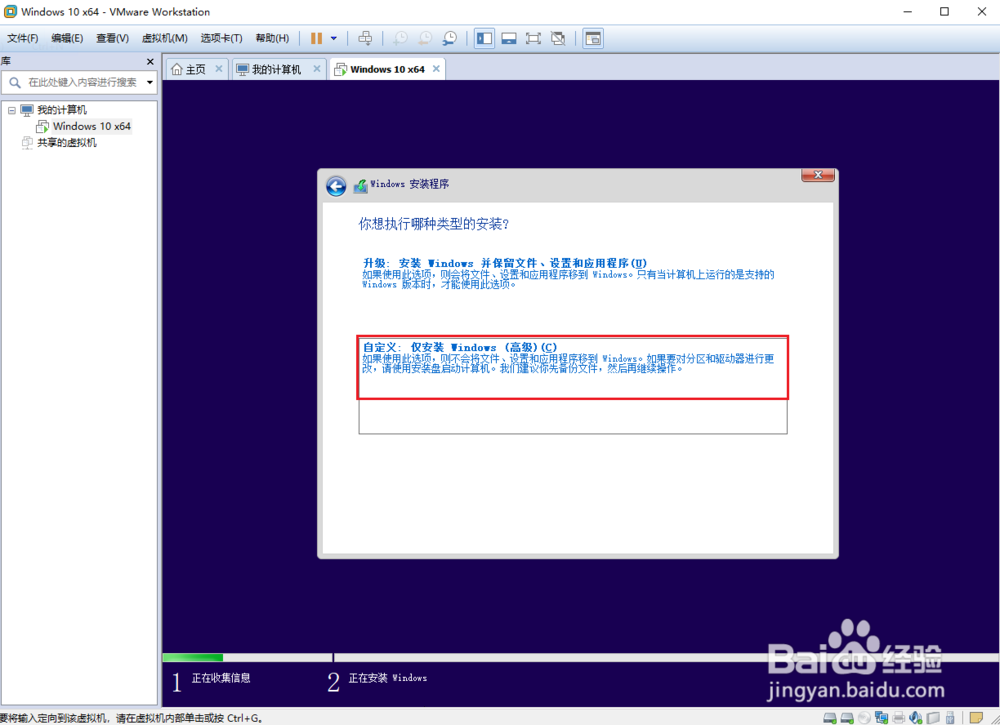
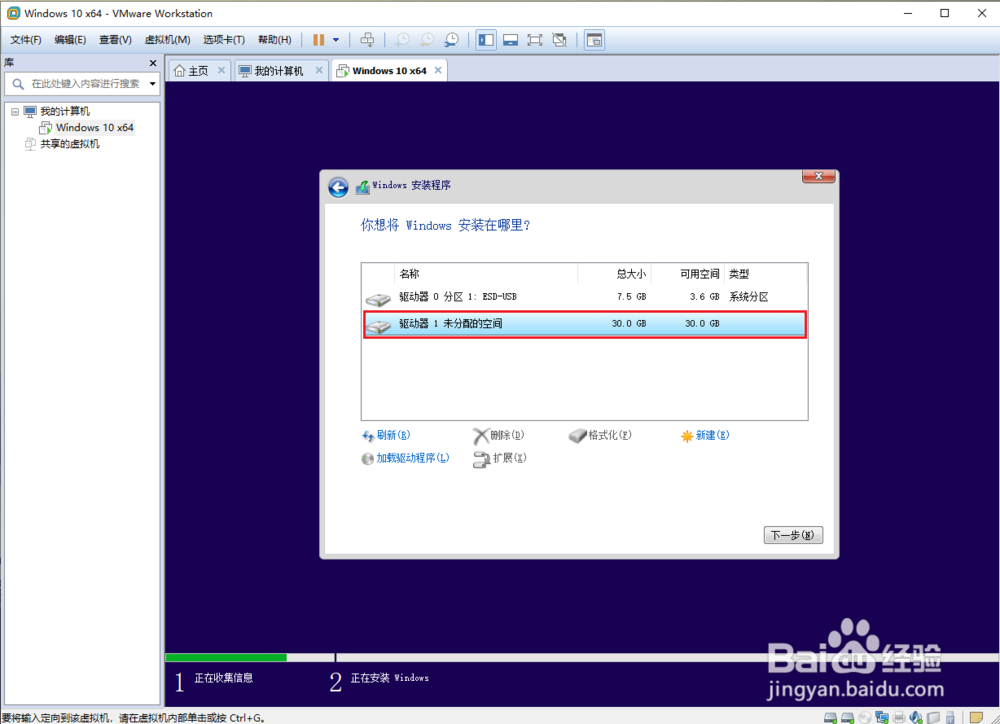
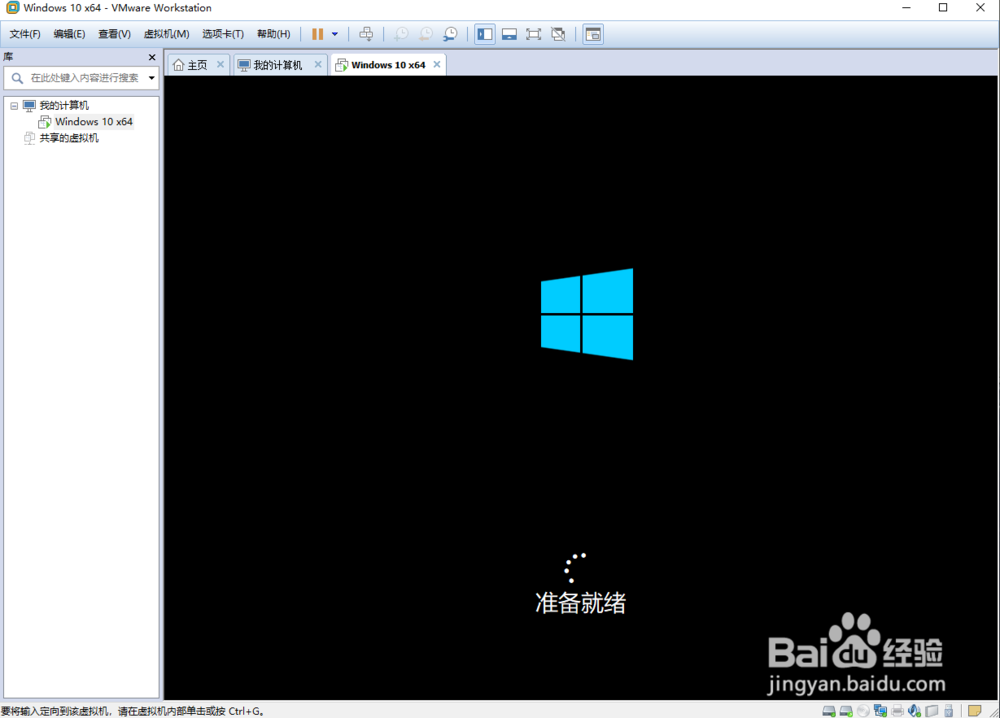
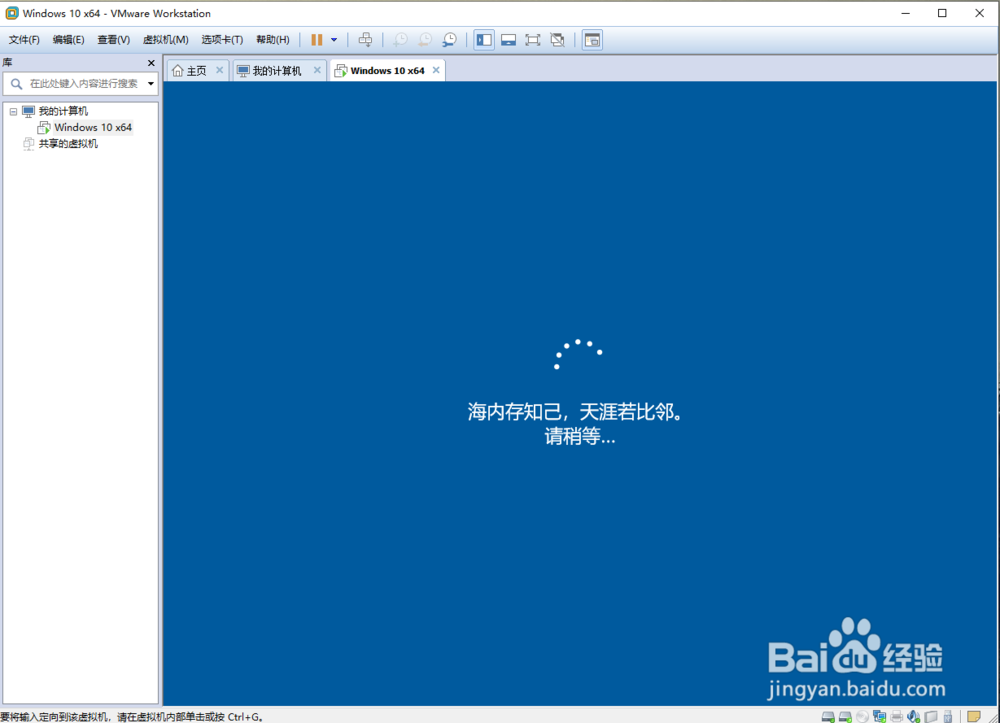
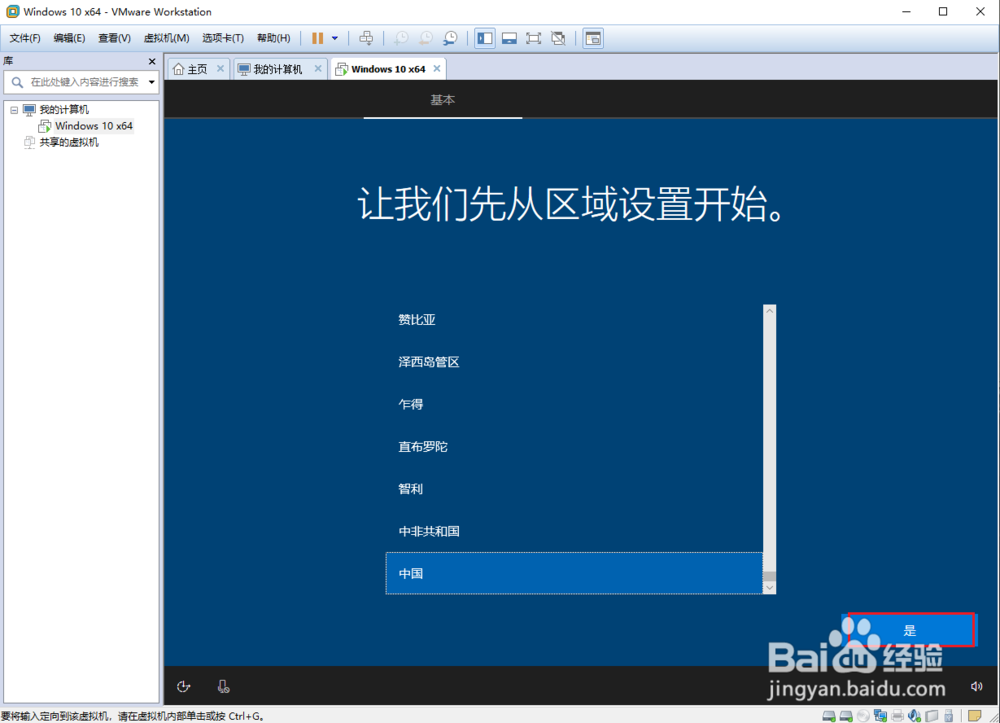
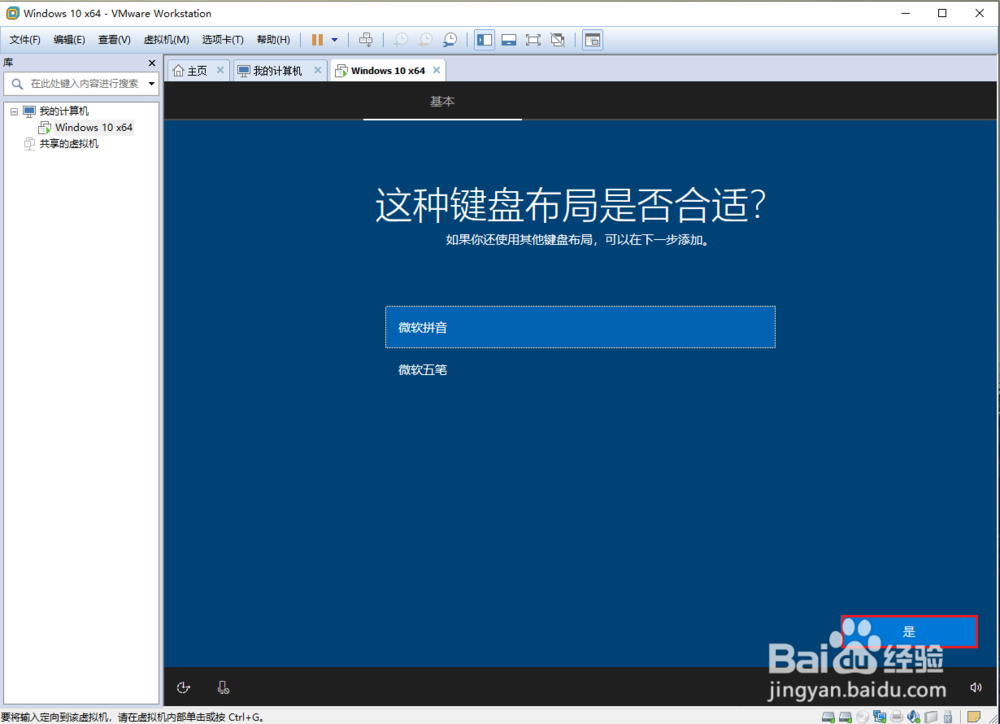
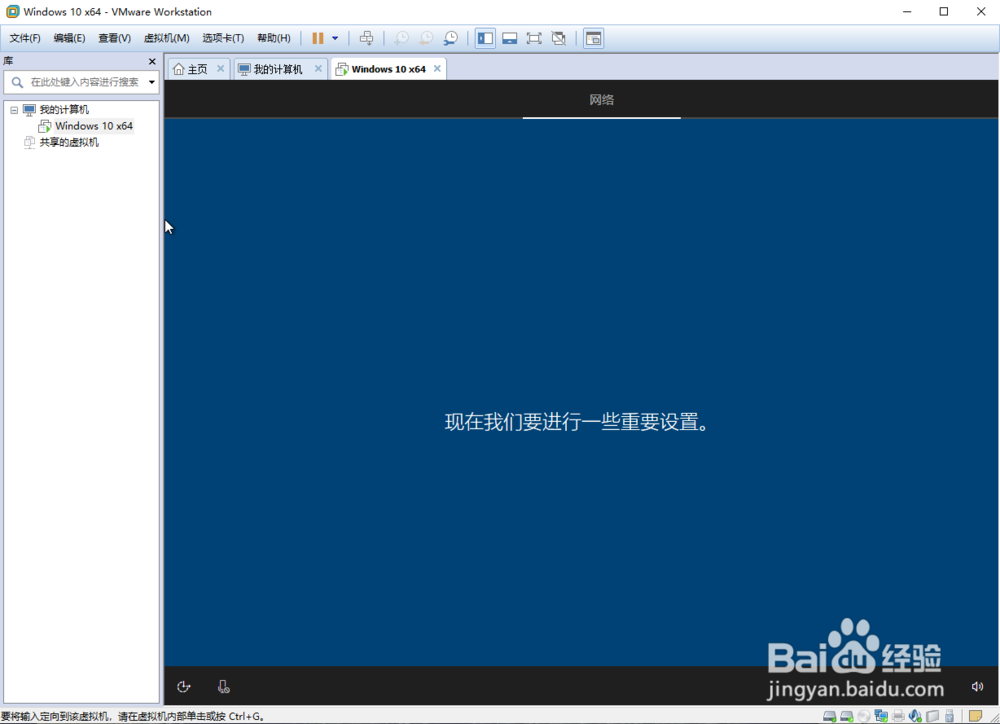
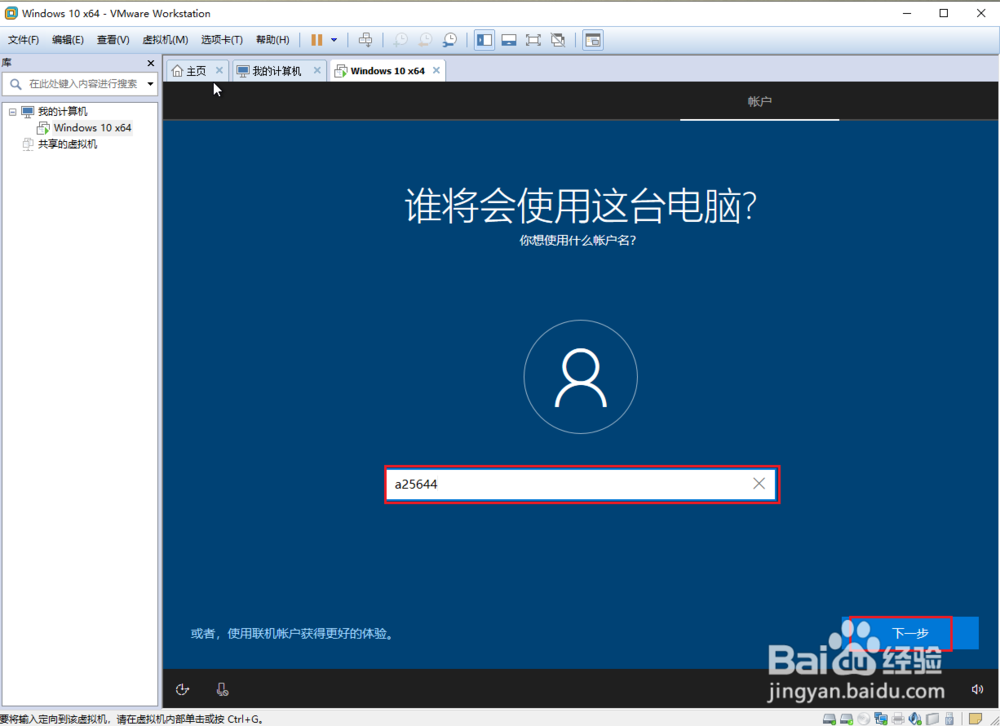
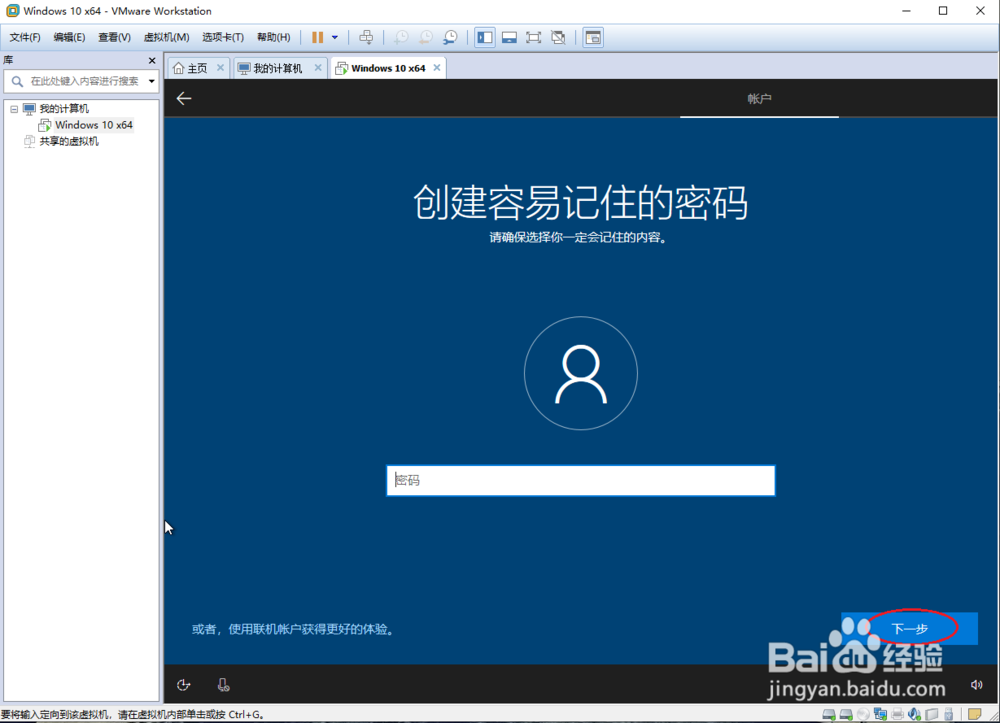
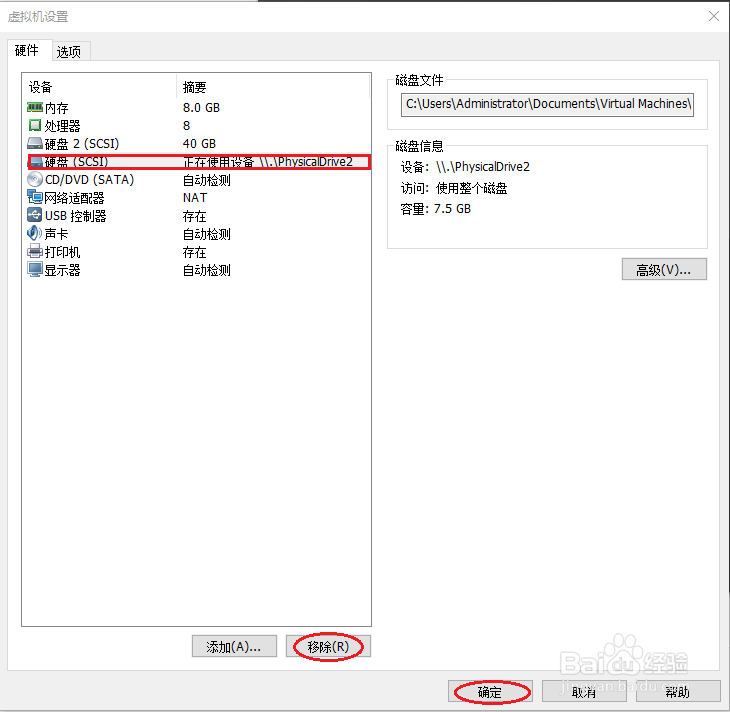
2、打开HWIDGen-EN-66.01进行激活,如果无法激活那就试试别的Work Mode直至提示激活成功,我选择HWID是能激活成功的。
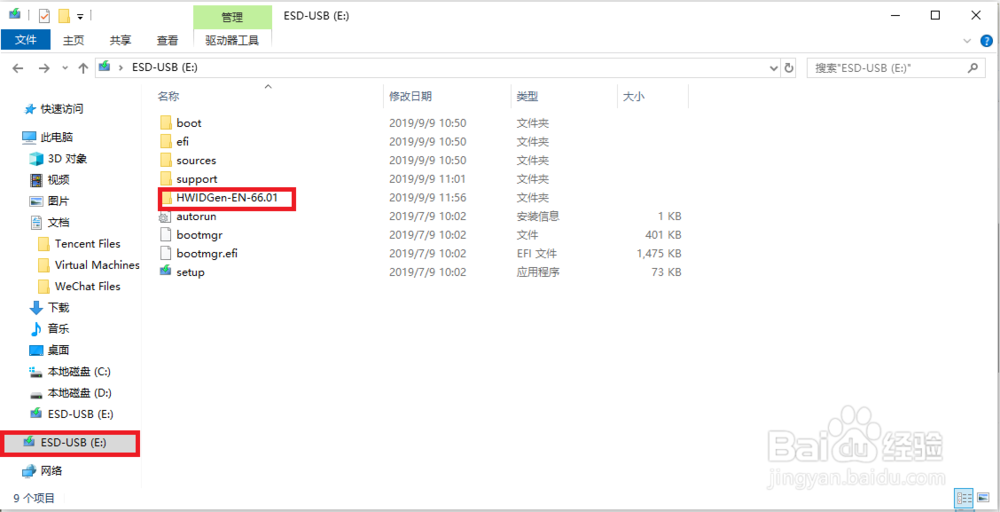
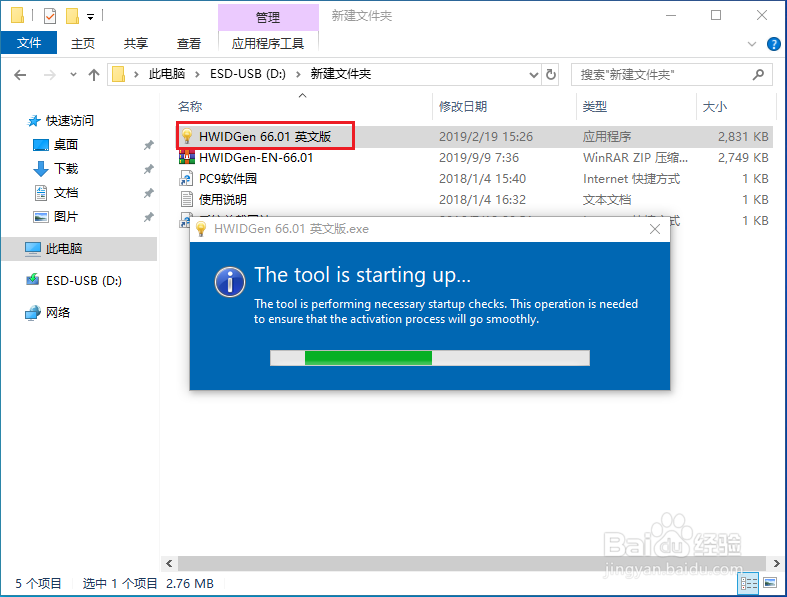
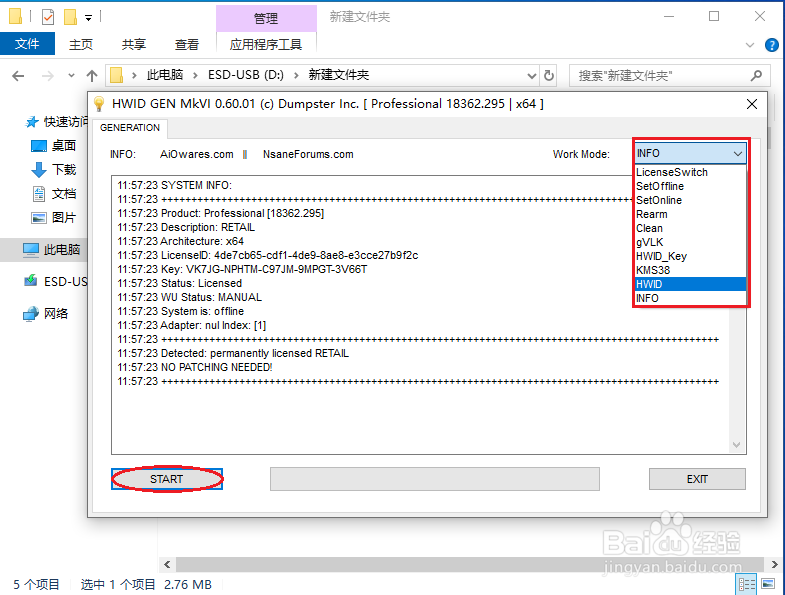
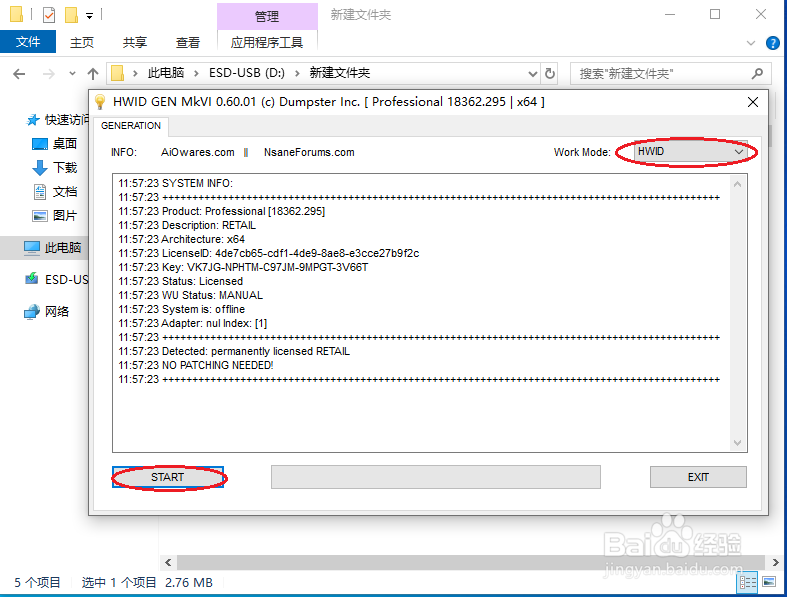
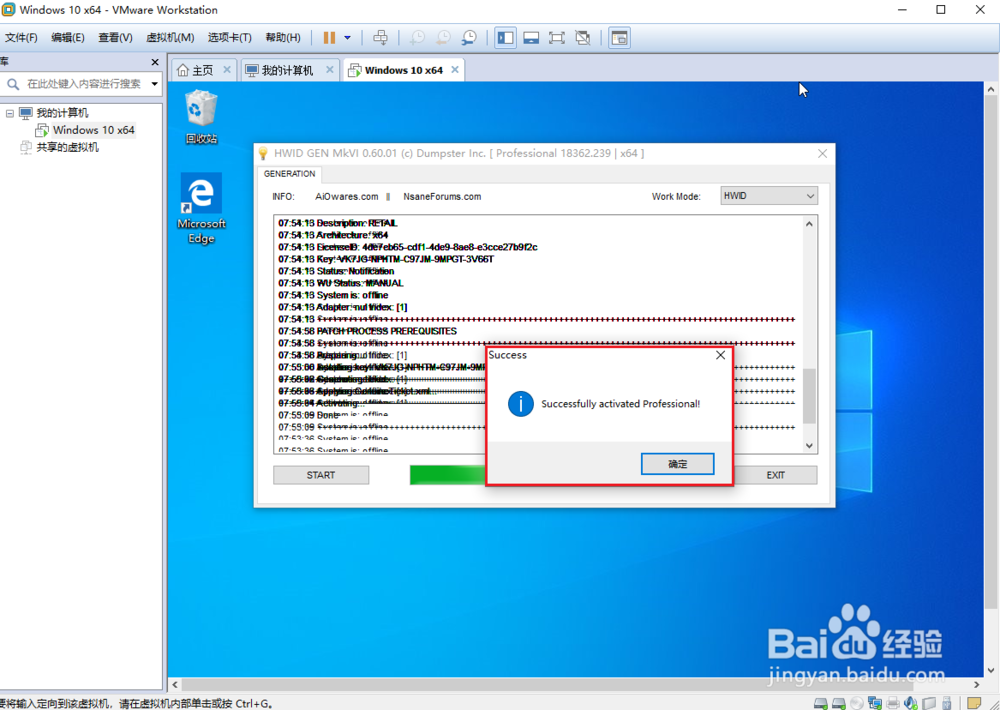
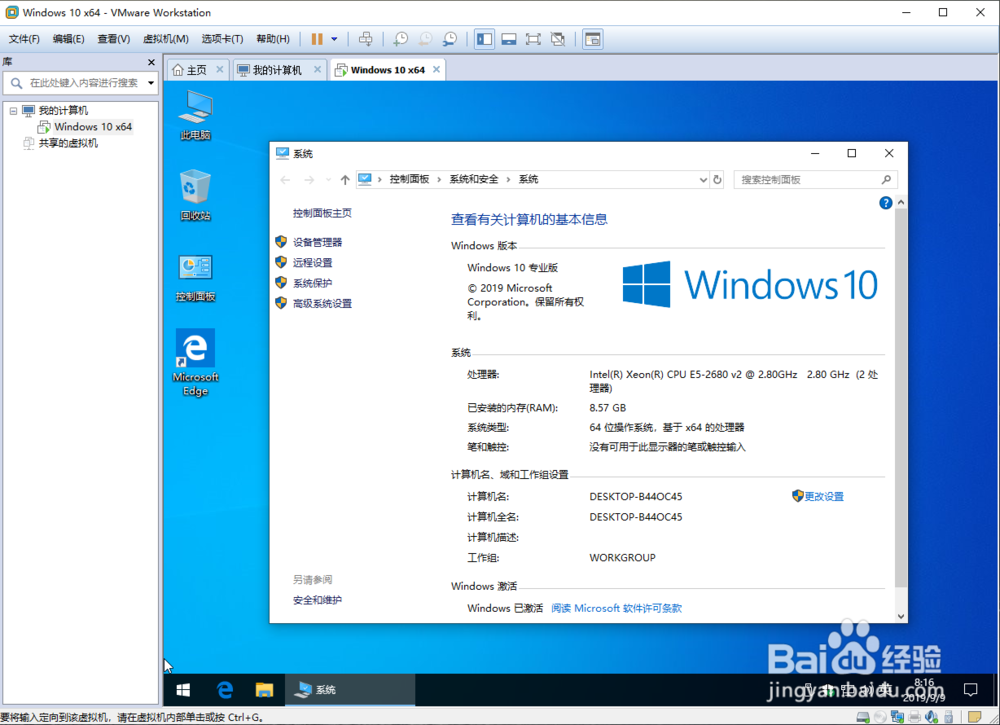
3、接下来是关掉账号登陆以及关掉锁屏的教程,有经验的朋友不用看下去。
第一步先删除掉刚才自己输入的账号之后,重新启动才进行最后的修改。
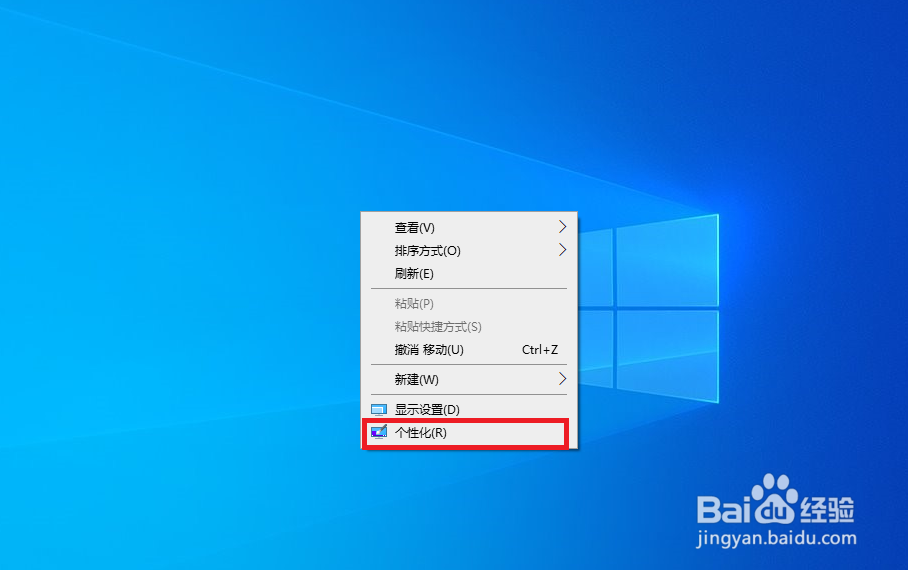
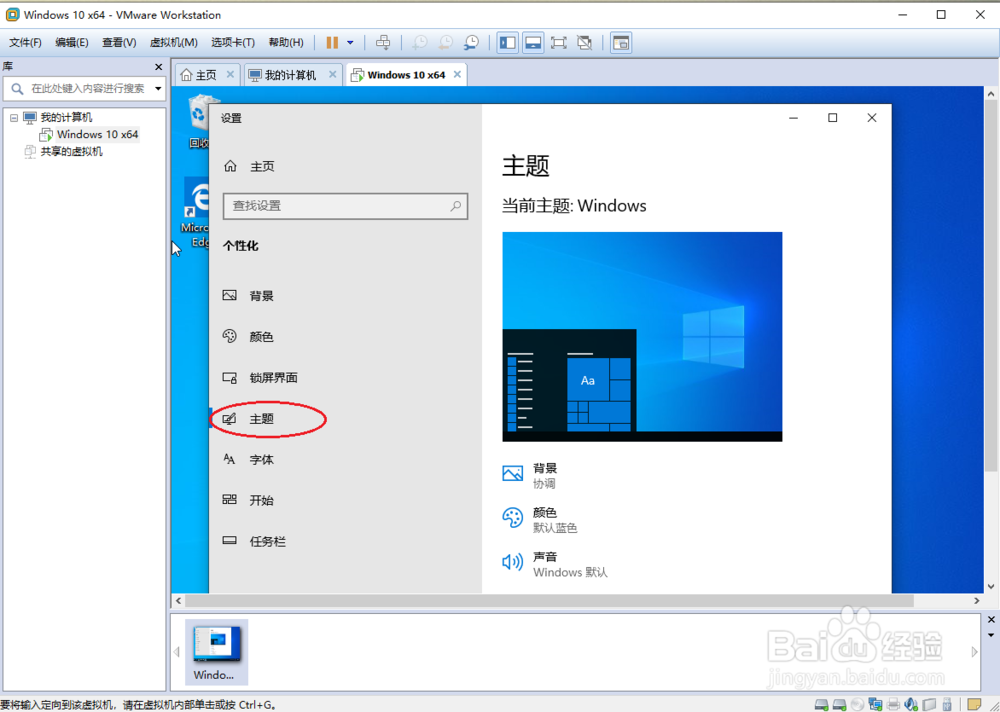
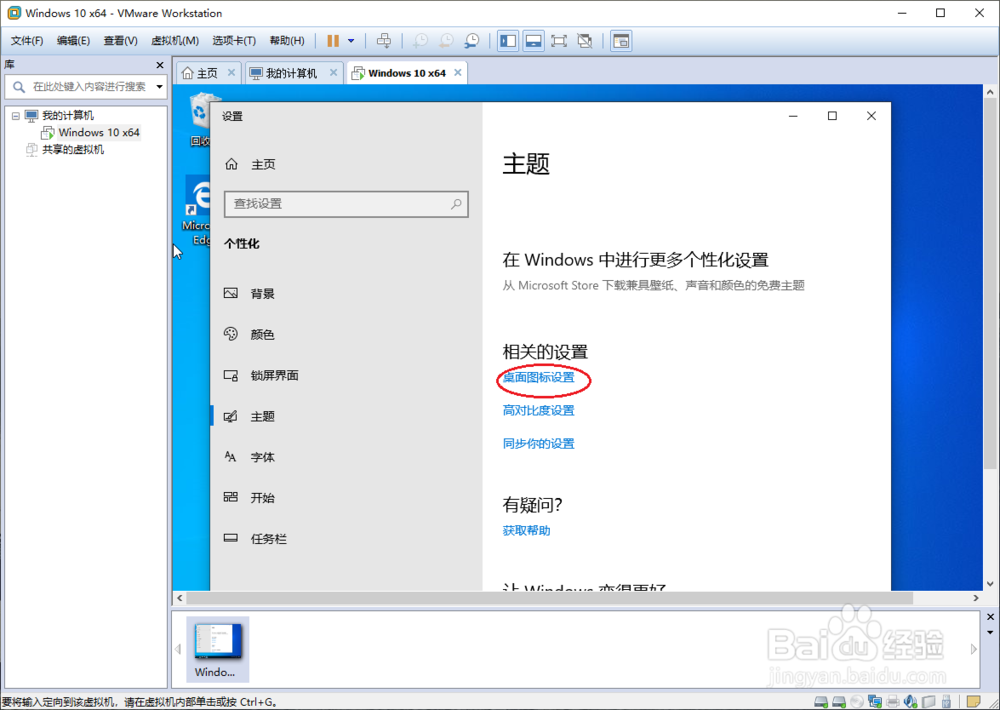
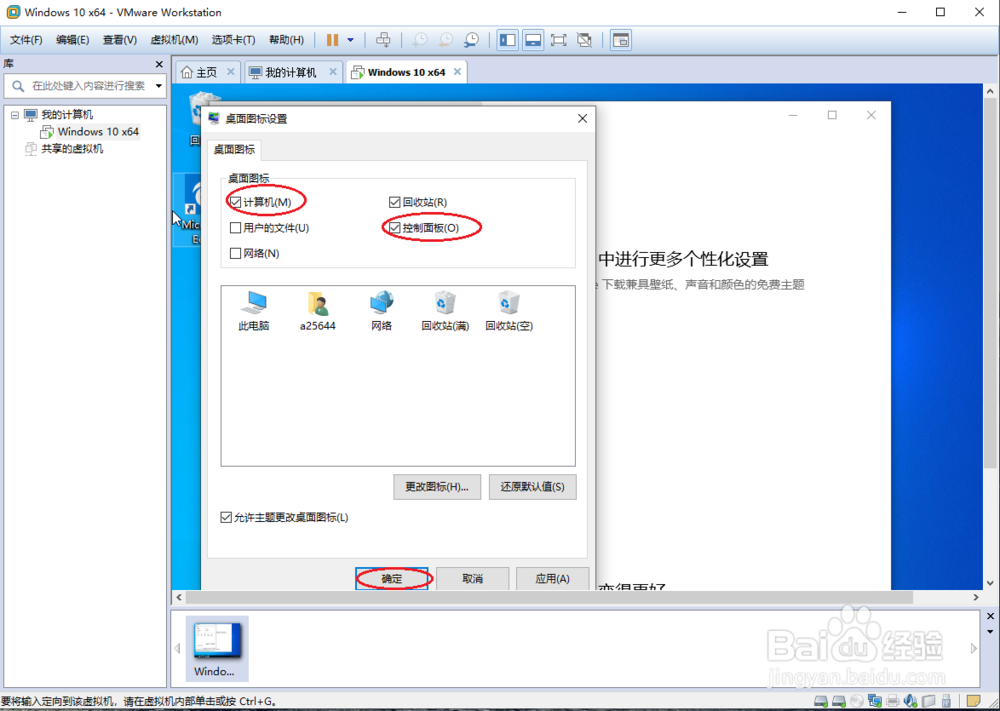
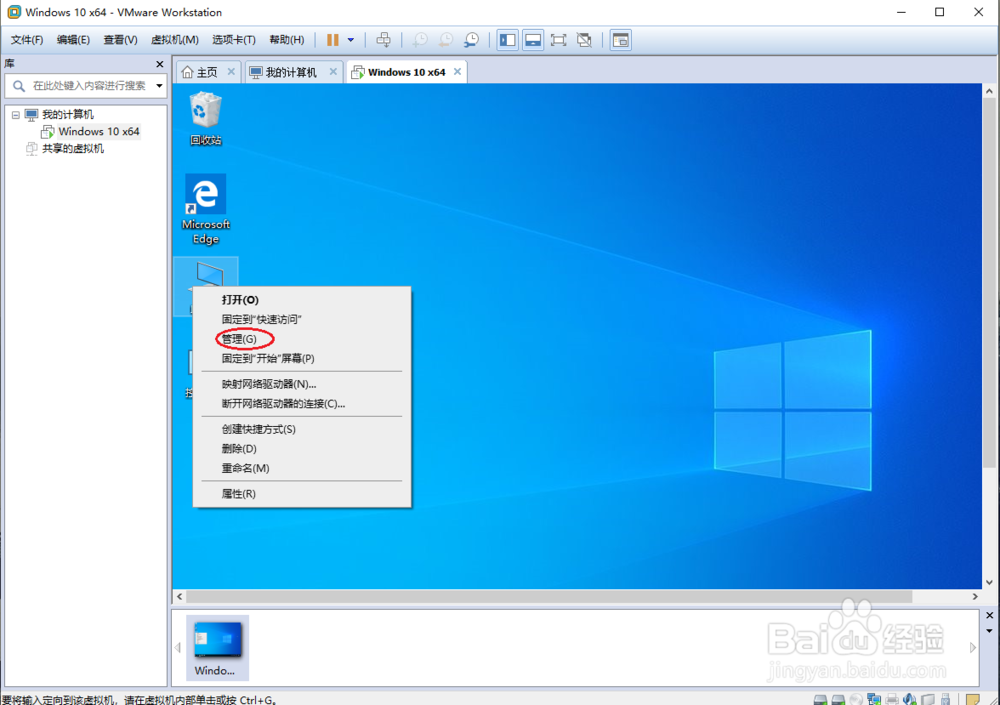
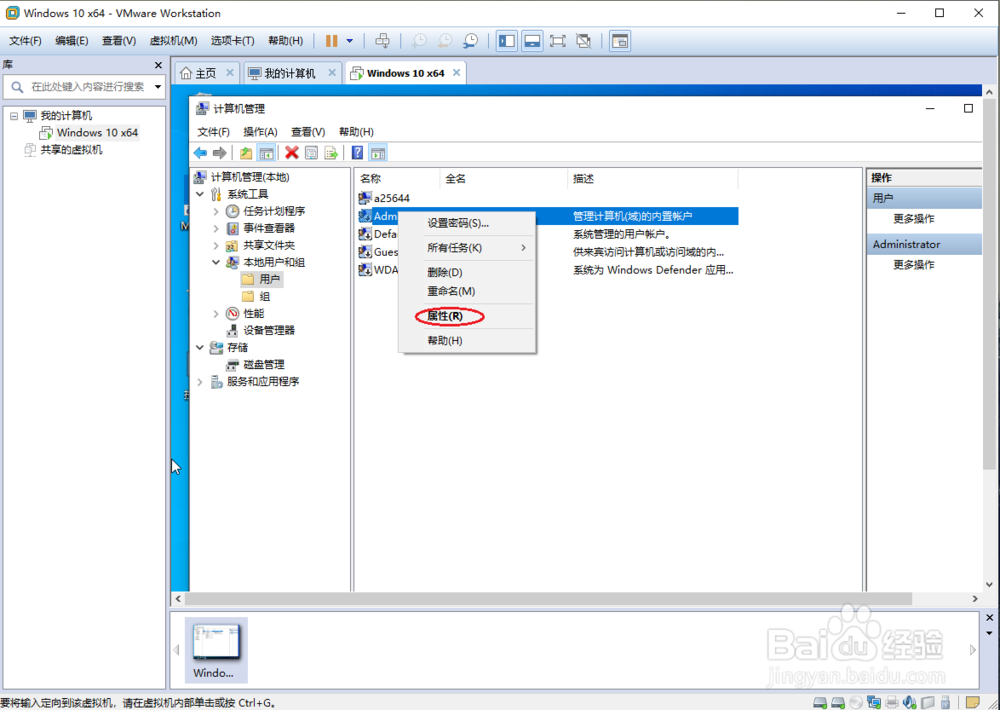
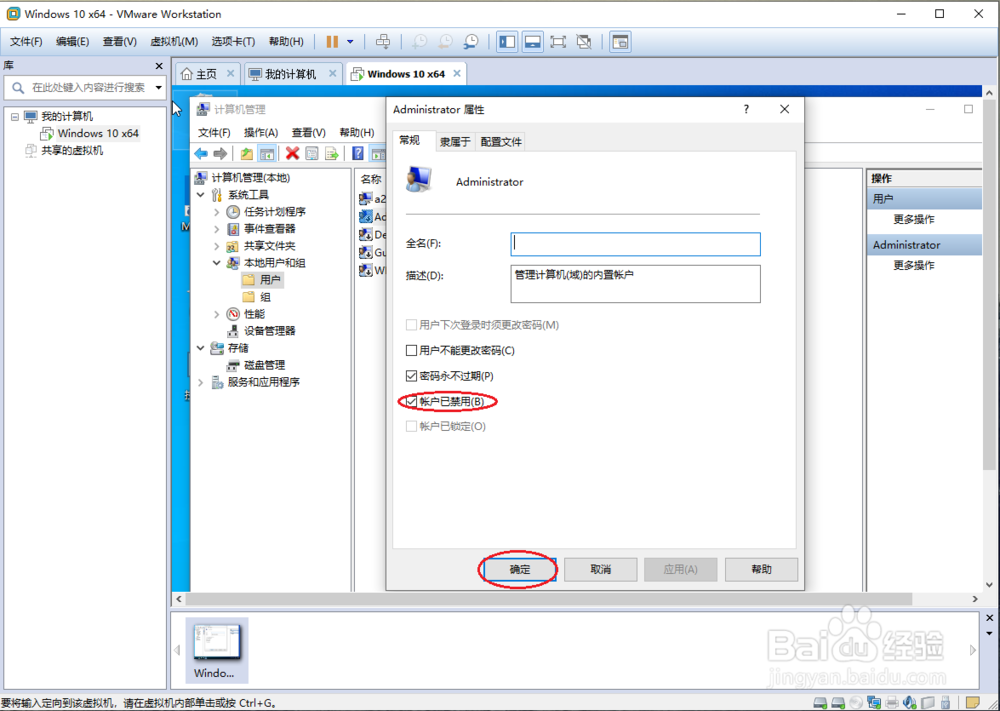
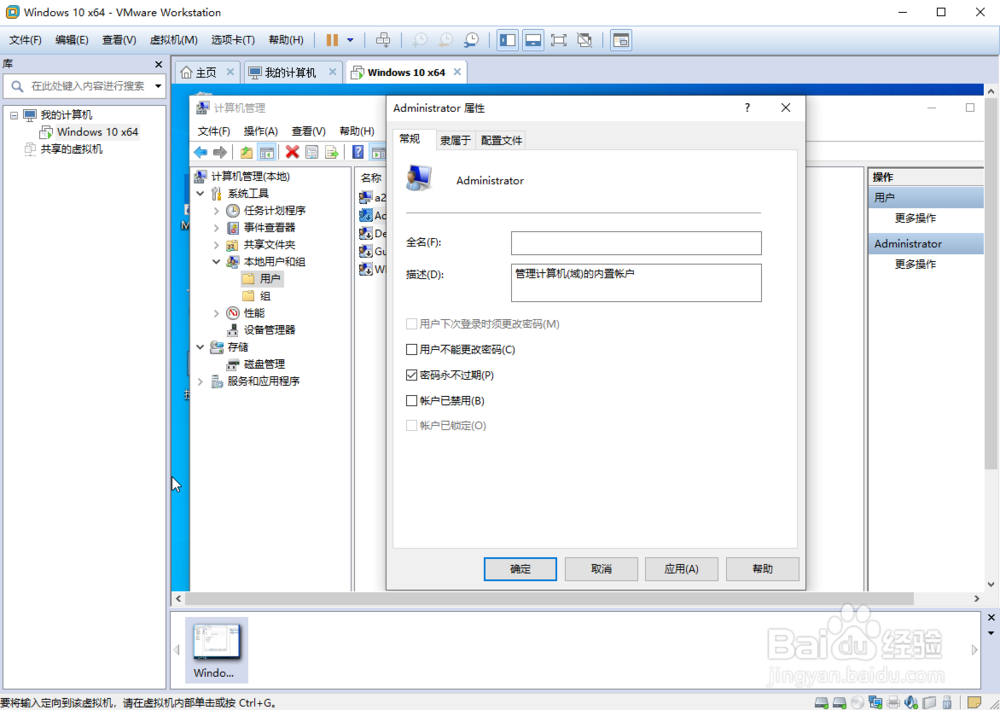
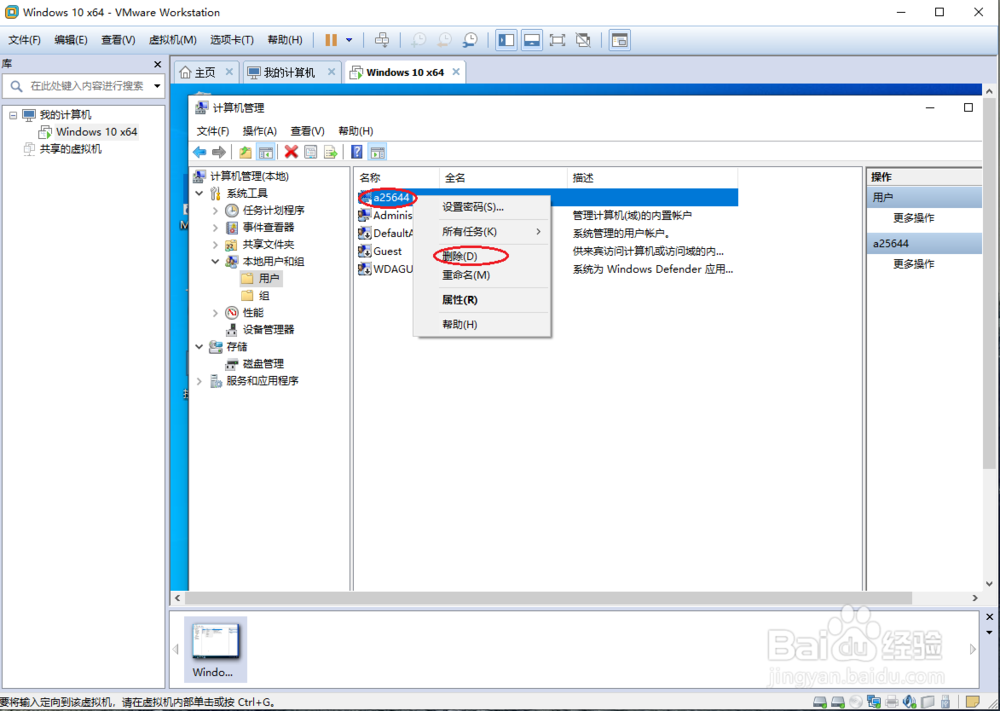
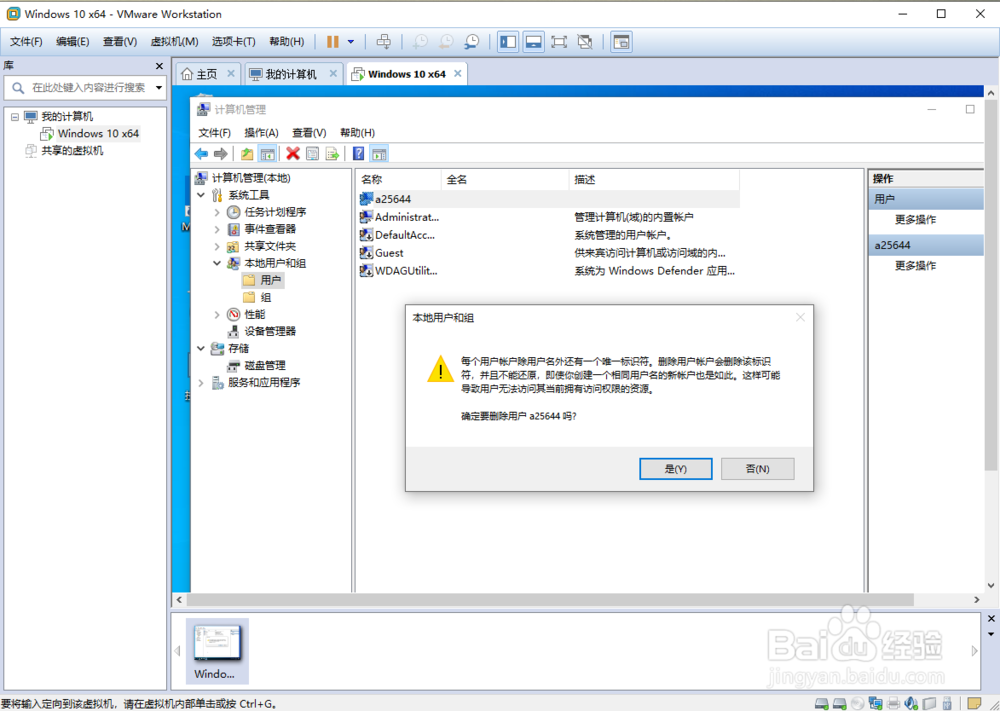
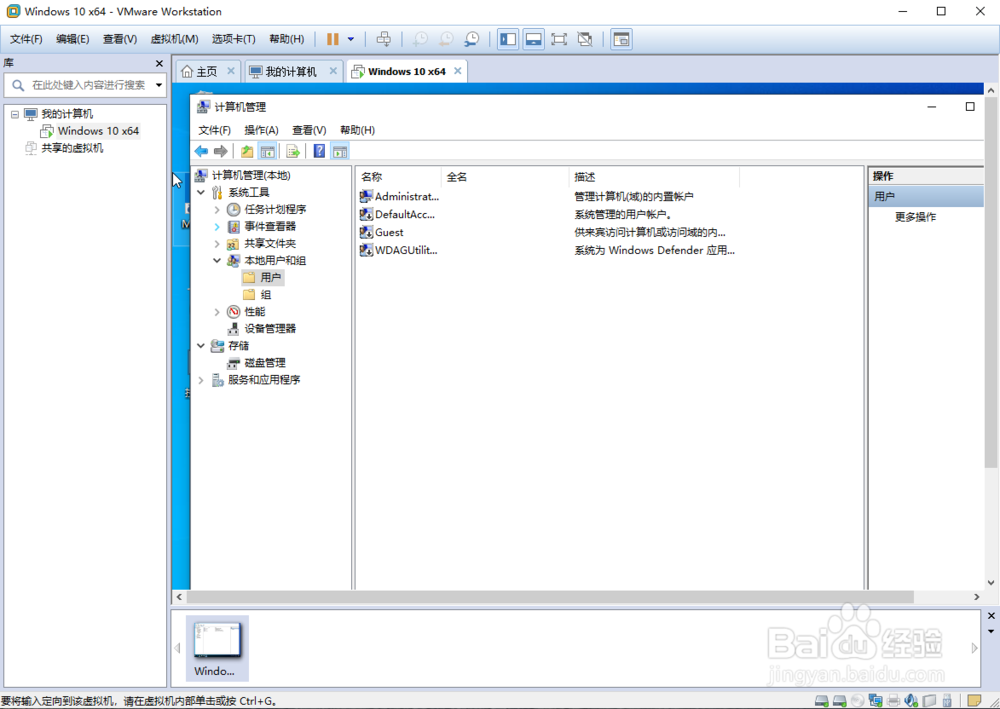
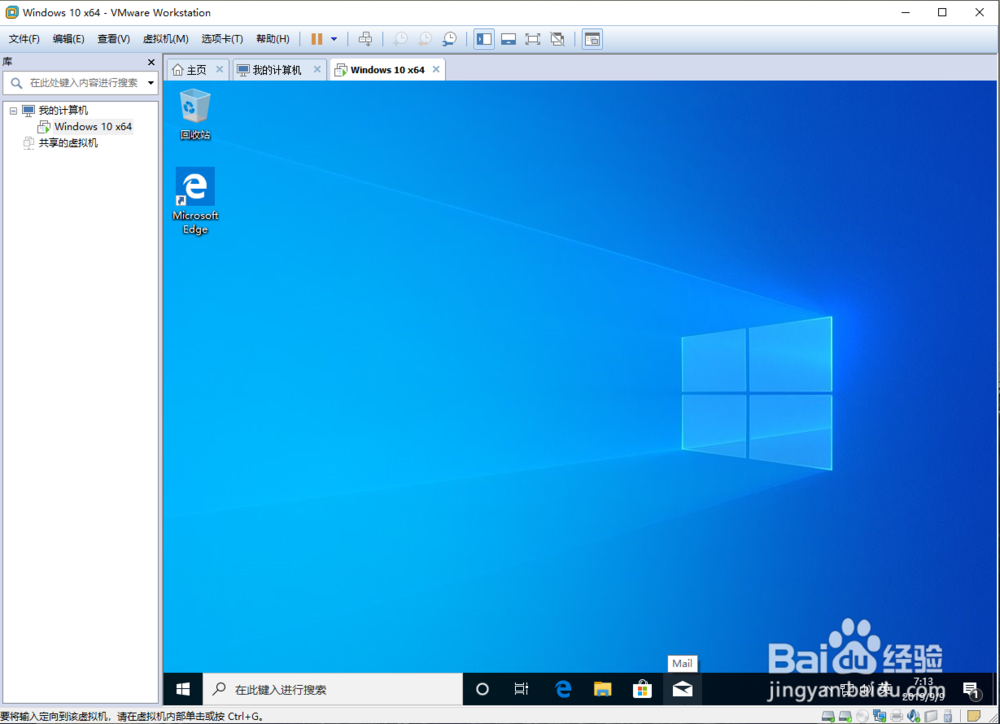
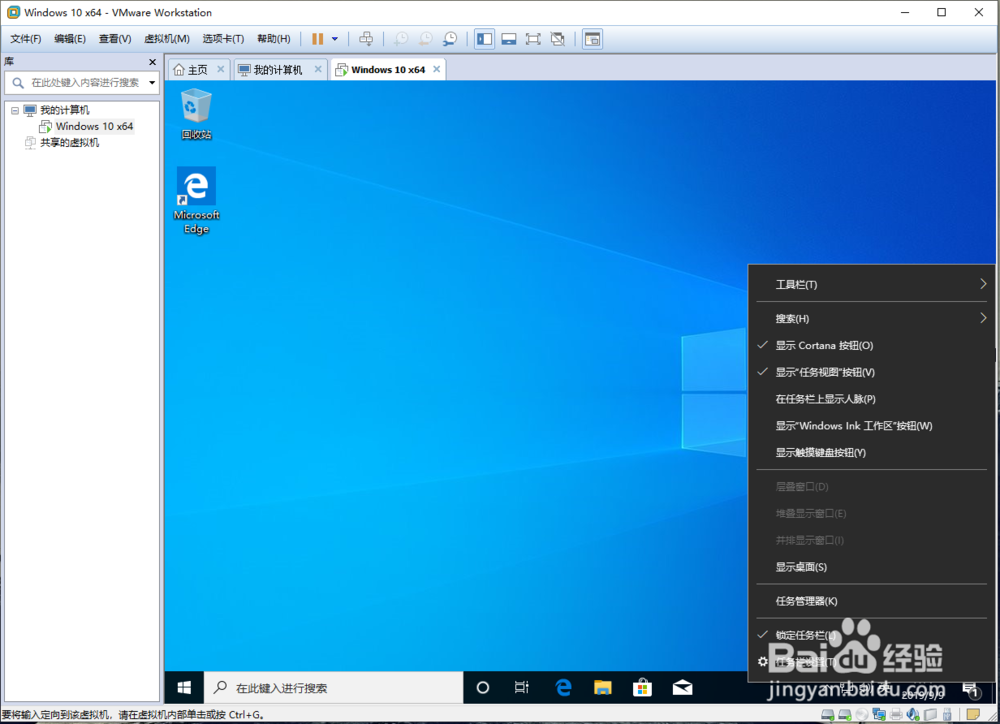
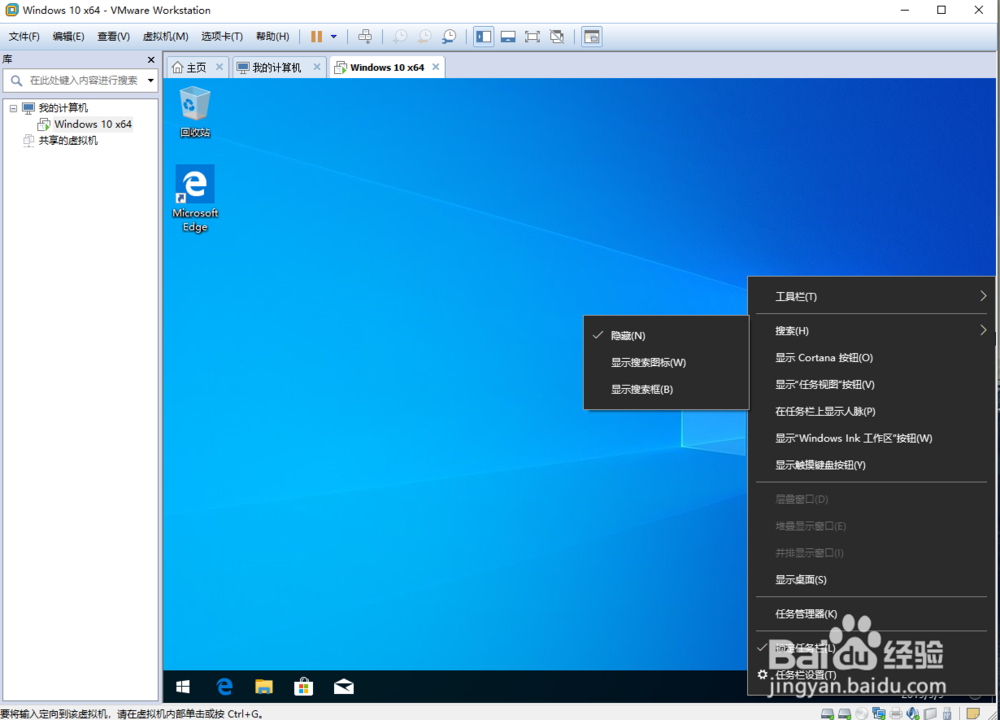
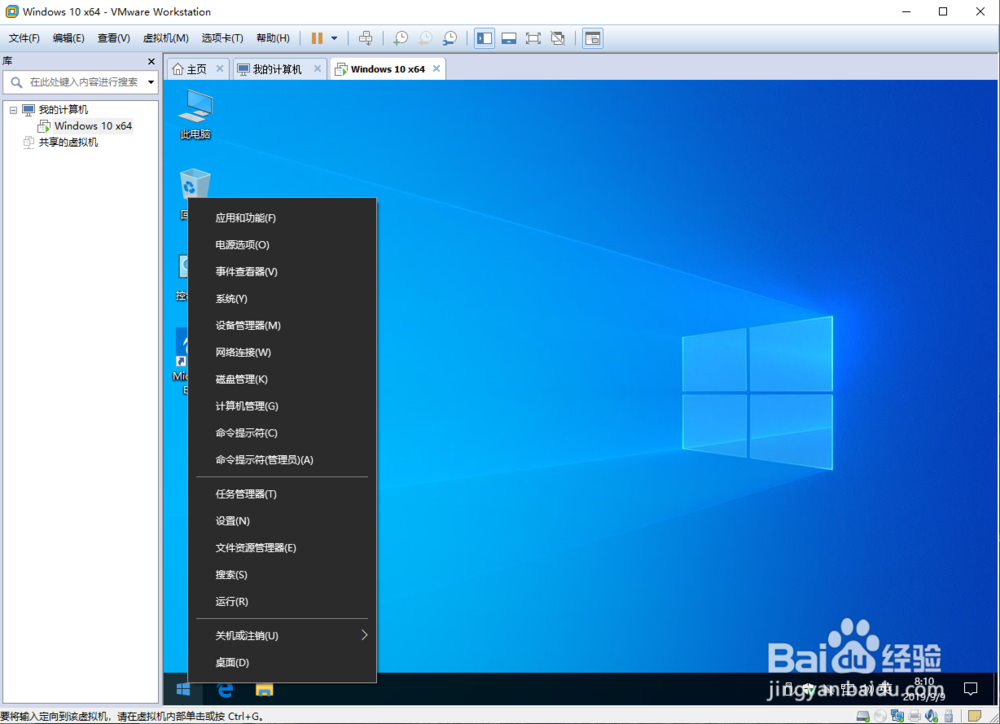
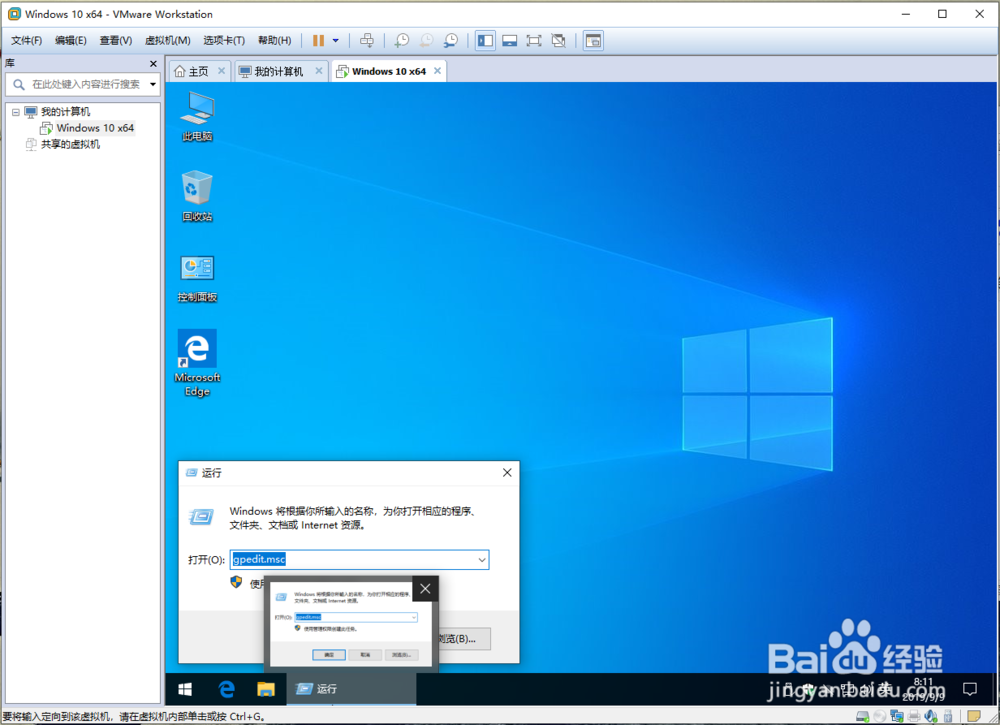

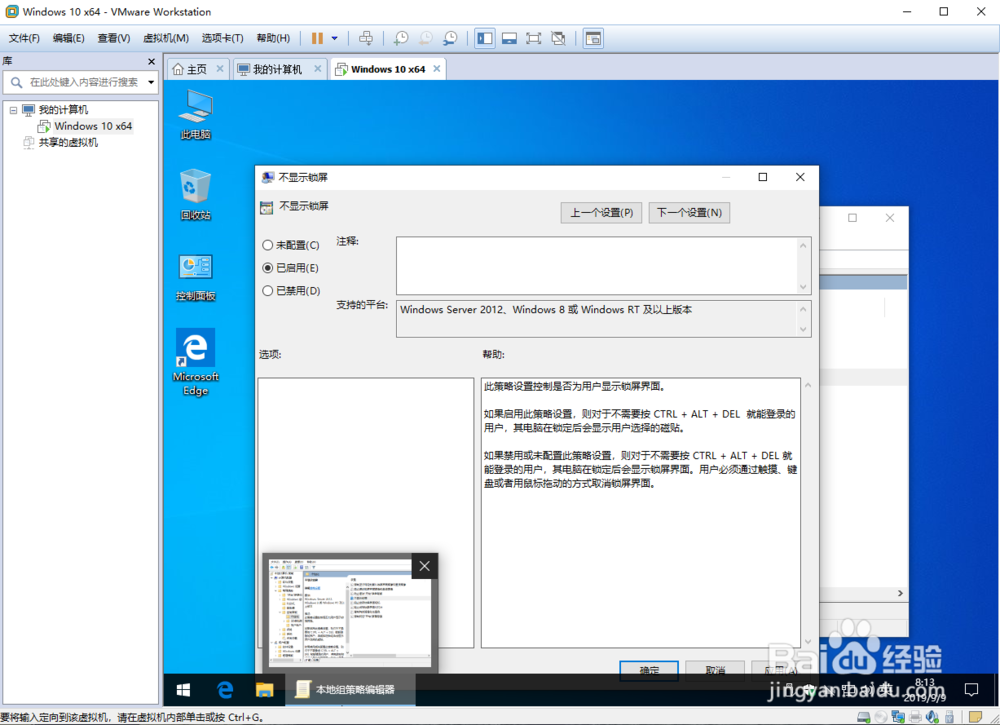
声明:本网站引用、摘录或转载内容仅供网站访问者交流或参考,不代表本站立场,如存在版权或非法内容,请联系站长删除,联系邮箱:site.kefu@qq.com。
阅读量:32
阅读量:72
阅读量:23
阅读量:72
阅读量:87